Hoe om aan te meld en rekening te verifieer in Bitunix
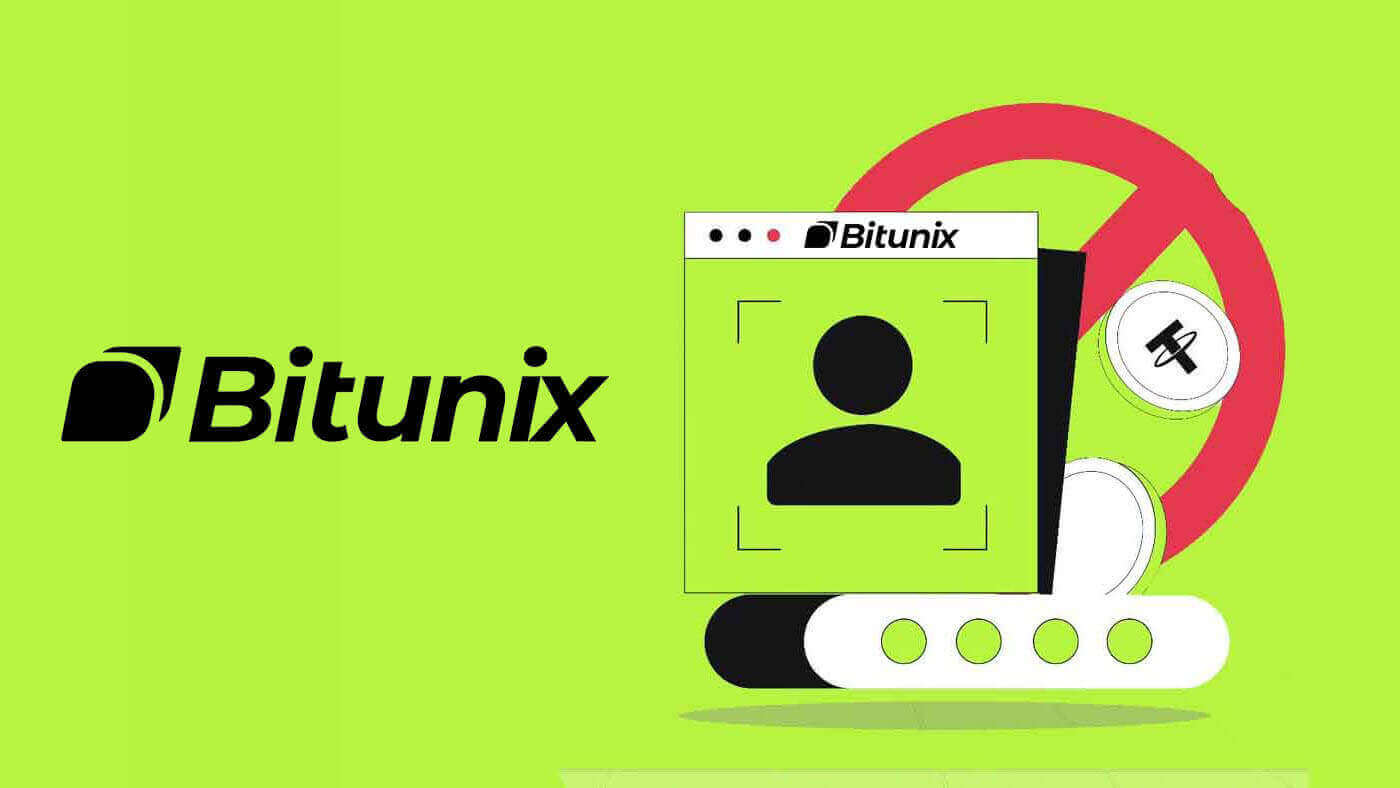
Hoe om aan te meld by rekening op Bitunix
Meld jou Bitunix-rekening aan
1. Gaan na Bitunix-webwerf en klik op [ Log in ]. 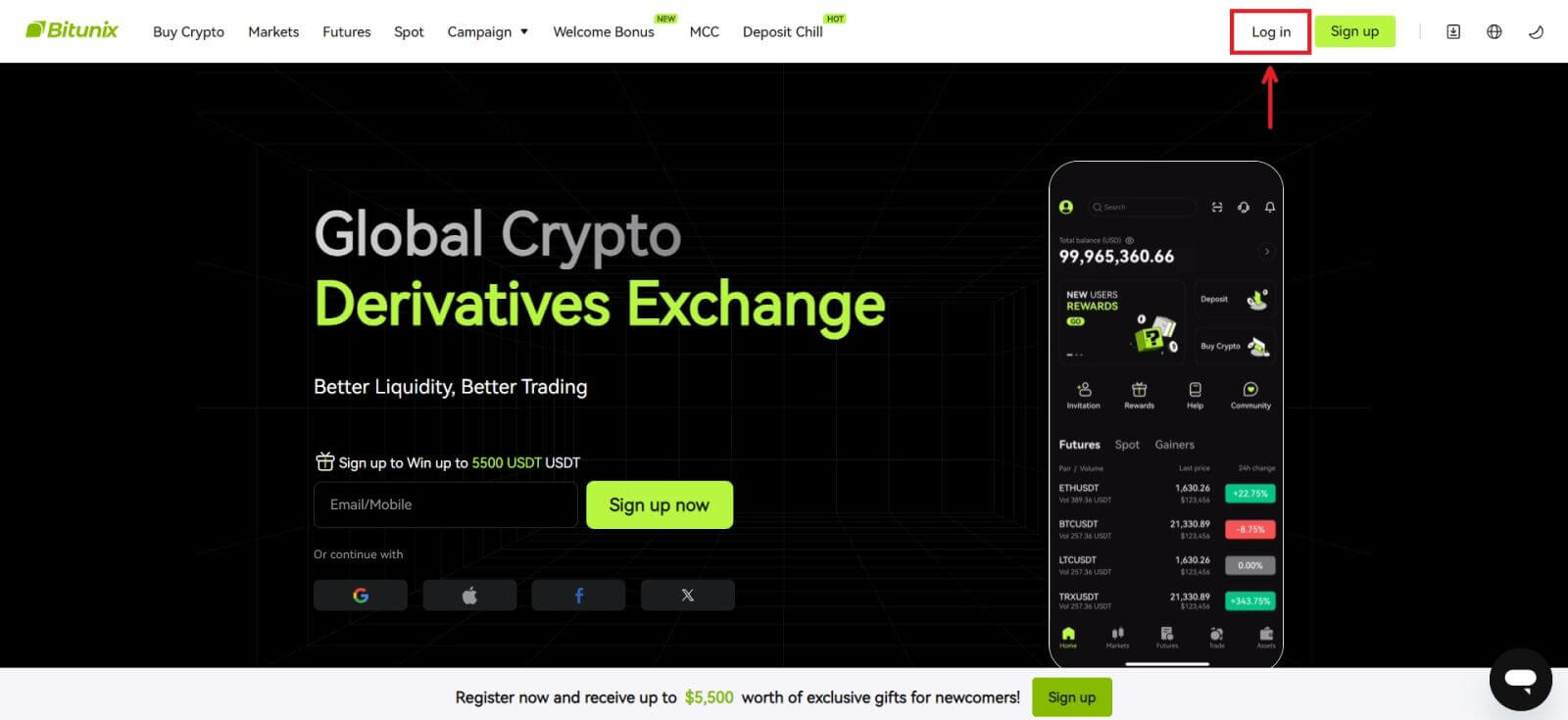 Jy kan aanmeld met jou e-pos, selfoon, Google-rekening of Apple-rekening (Facebook- en X-aanmelding is tans nie beskikbaar nie).
Jy kan aanmeld met jou e-pos, selfoon, Google-rekening of Apple-rekening (Facebook- en X-aanmelding is tans nie beskikbaar nie). 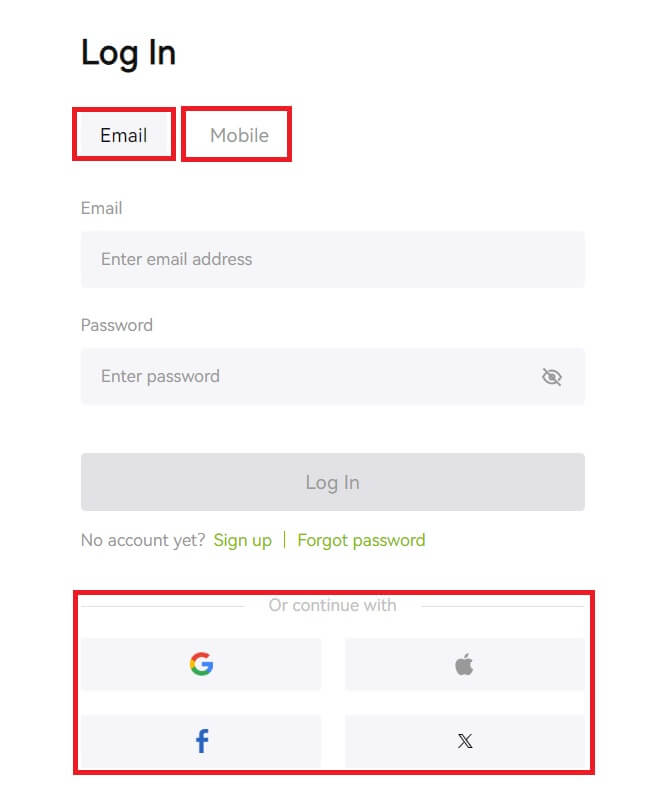 2. Voer jou e-pos/selfoon en wagwoord in. Klik dan op [Log In].
2. Voer jou e-pos/selfoon en wagwoord in. Klik dan op [Log In]. 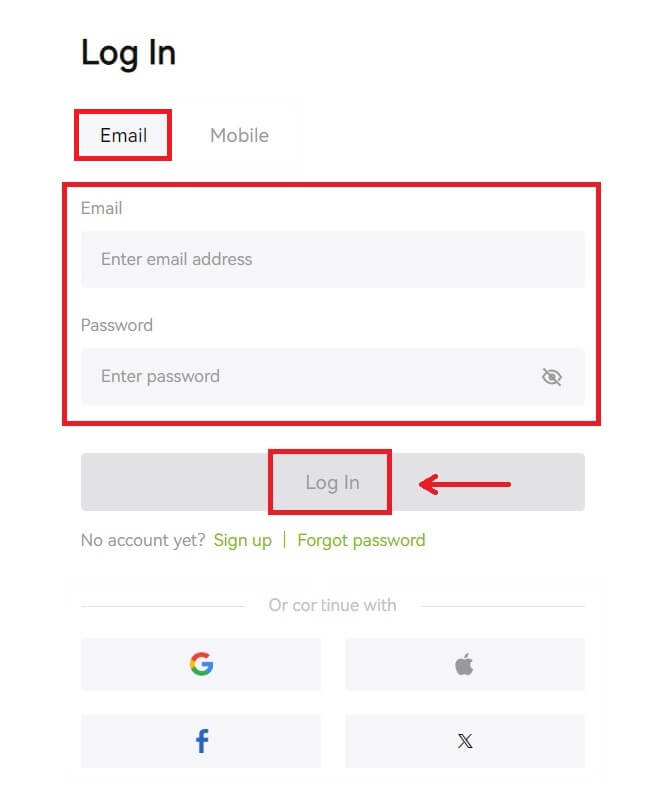
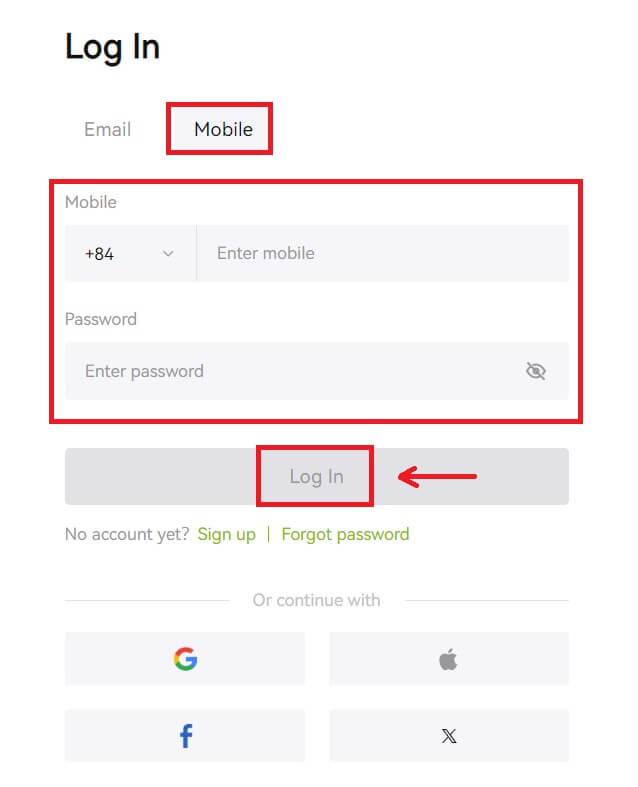 3. As jy SMS-verifikasie of 2FA-verifikasie gestel het, sal jy na die Verifikasiebladsy verwys word om SMS-verifikasiekode of 2FA-verifikasiekode in te voer. Klik op [Kry kode] en plaas die kode, klik dan op [Stuur].
3. As jy SMS-verifikasie of 2FA-verifikasie gestel het, sal jy na die Verifikasiebladsy verwys word om SMS-verifikasiekode of 2FA-verifikasiekode in te voer. Klik op [Kry kode] en plaas die kode, klik dan op [Stuur]. 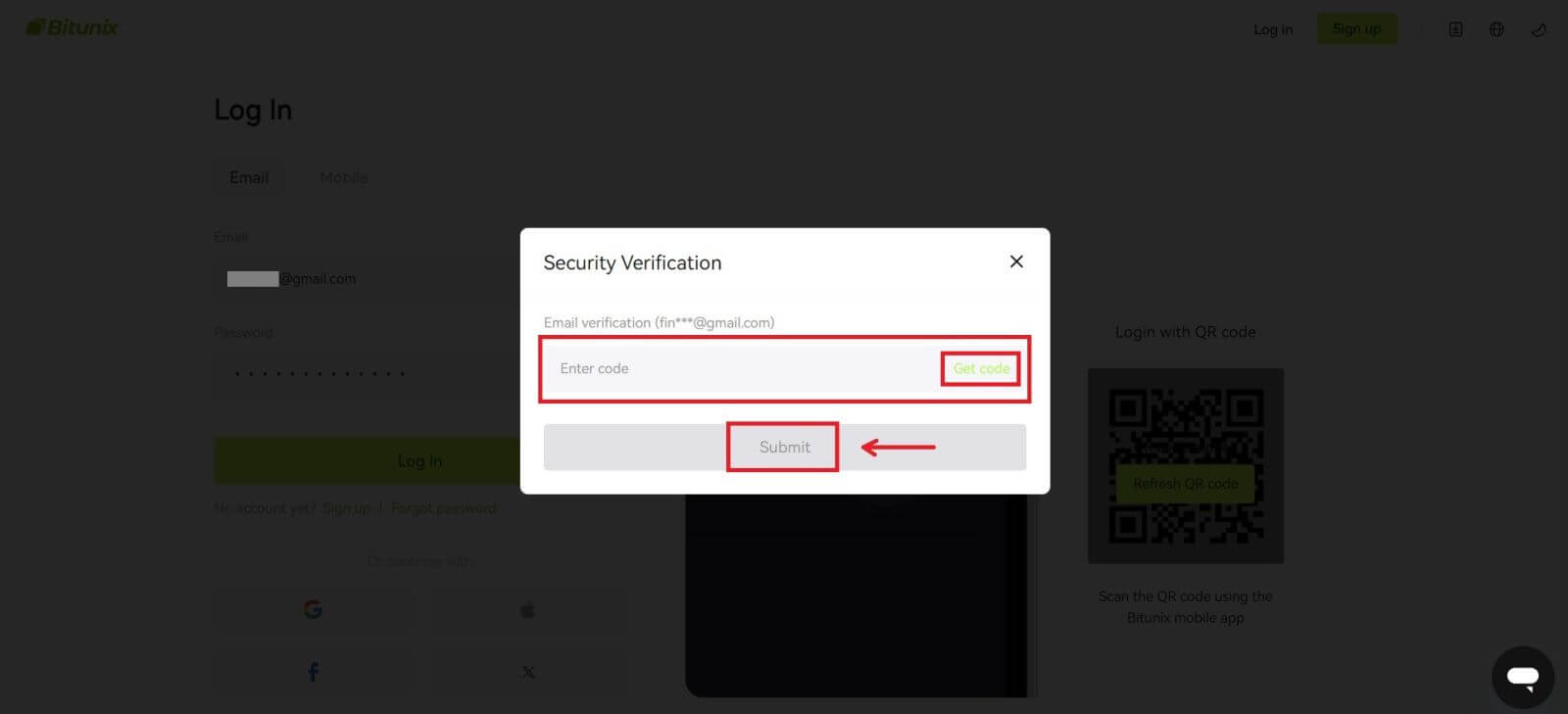 4. Nadat u die korrekte verifikasiekode ingevoer het, kan u u Bitunix-rekening suksesvol gebruik om handel te dryf.
4. Nadat u die korrekte verifikasiekode ingevoer het, kan u u Bitunix-rekening suksesvol gebruik om handel te dryf. 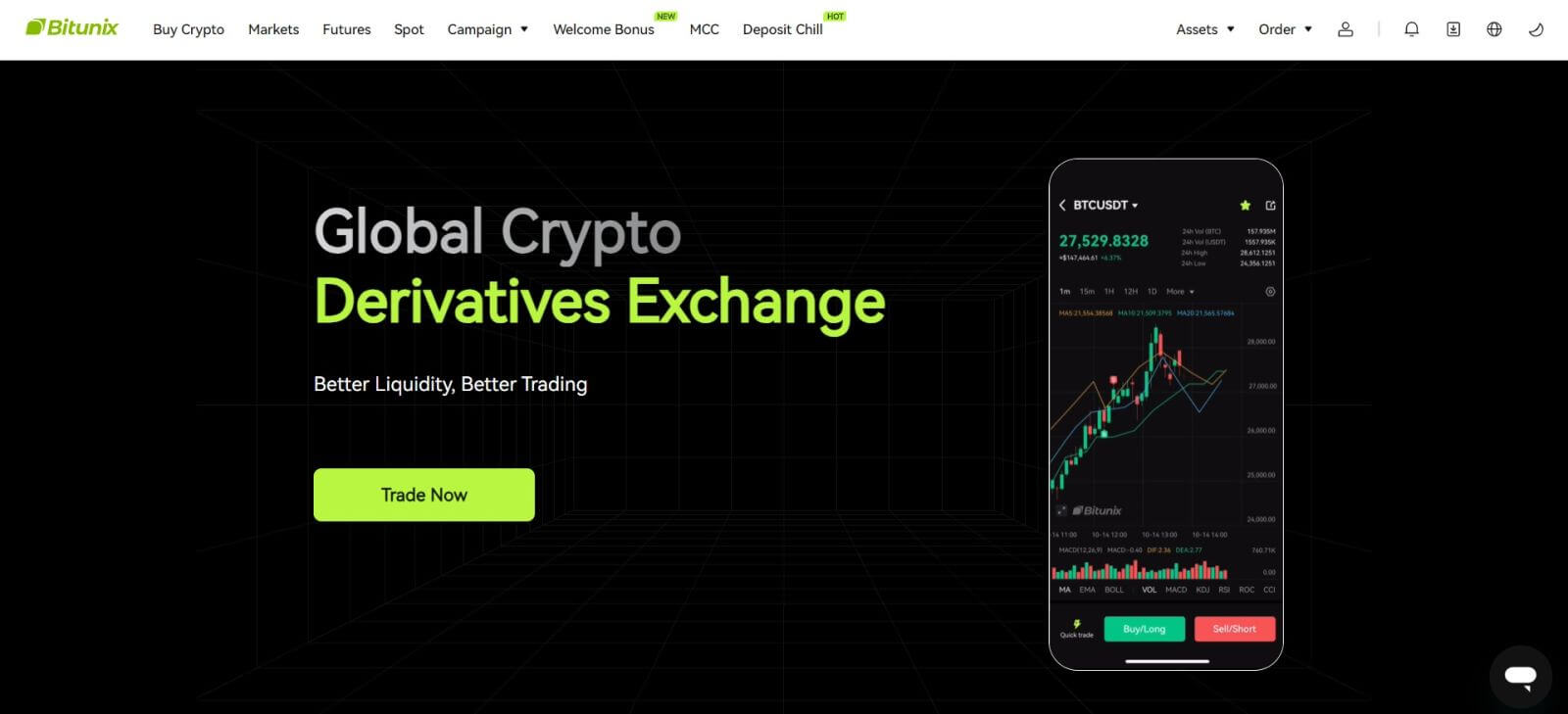
Meld aan by Bitunix met jou Google-rekening
1. Gaan na die Bitunix-webwerf en klik [ Log In ]. 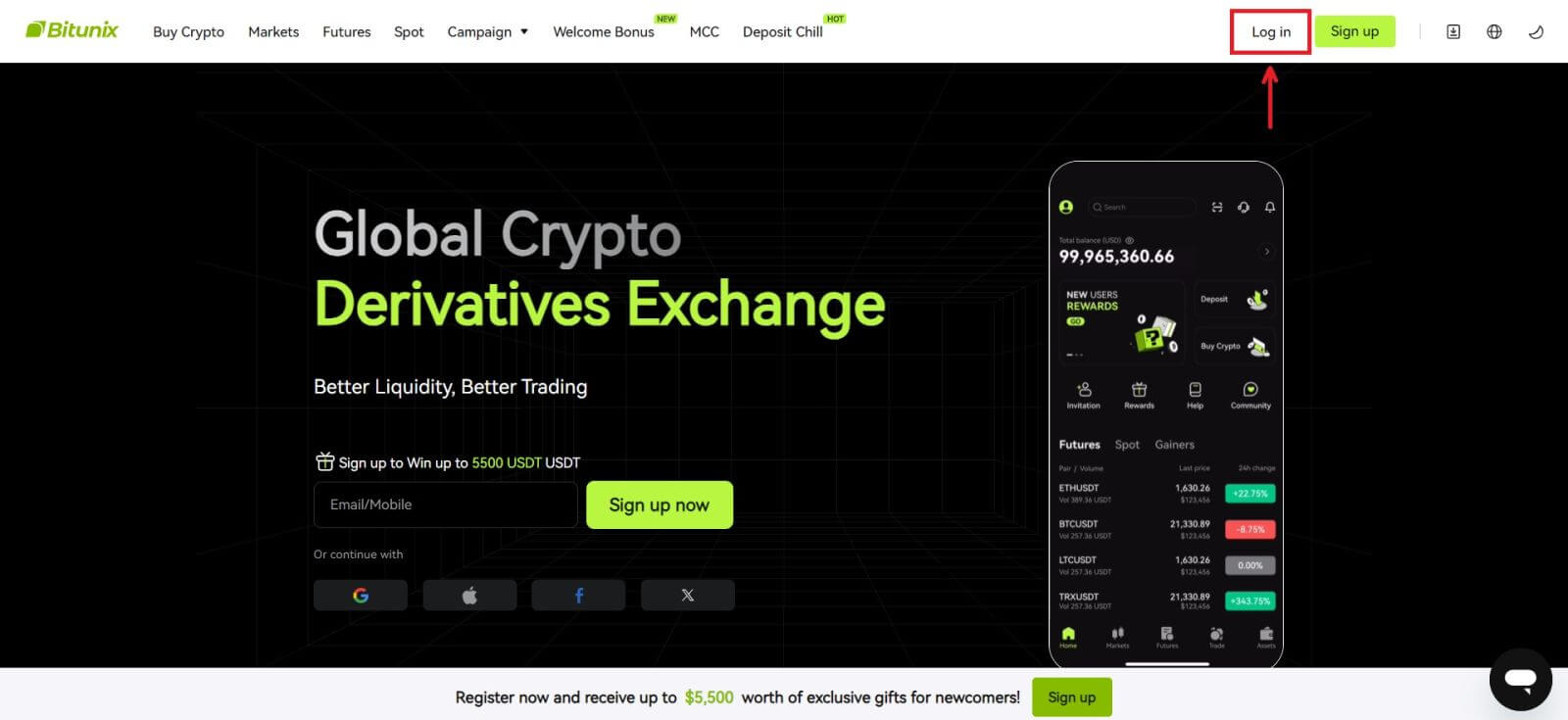 2. Kies [Google].
2. Kies [Google]. 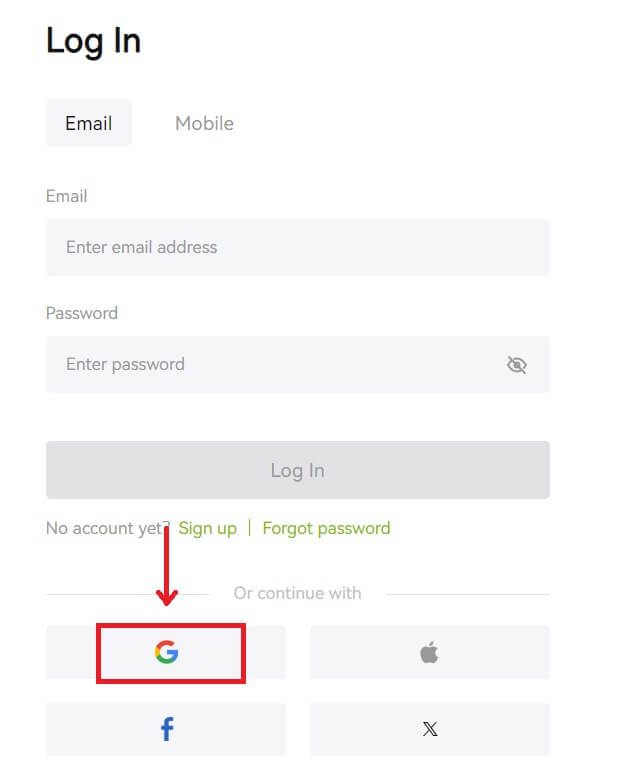 3. 'n Opspringvenster sal verskyn, en jy sal gevra word om met jou Google-rekening by Bitunix aan te meld.
3. 'n Opspringvenster sal verskyn, en jy sal gevra word om met jou Google-rekening by Bitunix aan te meld. 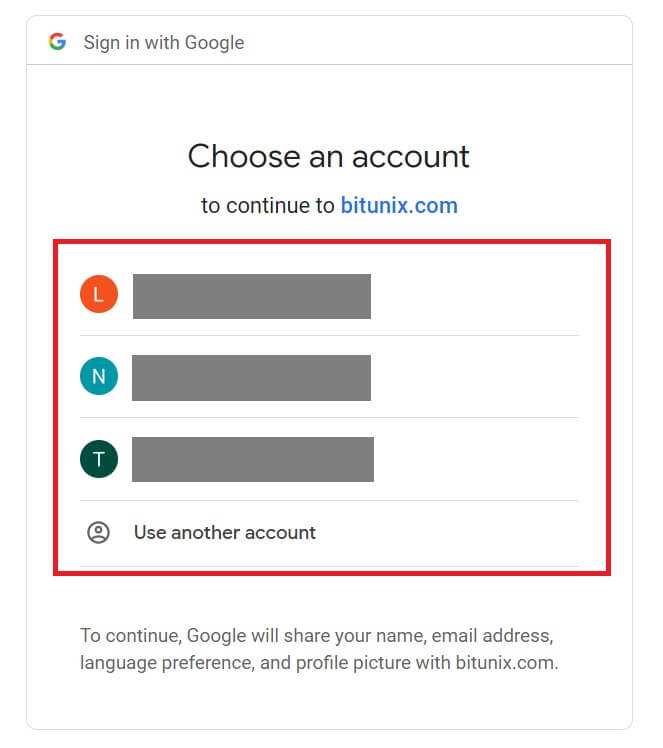 4. Voer jou e-posadres en wagwoord in. Klik dan op [Volgende].
4. Voer jou e-posadres en wagwoord in. Klik dan op [Volgende]. 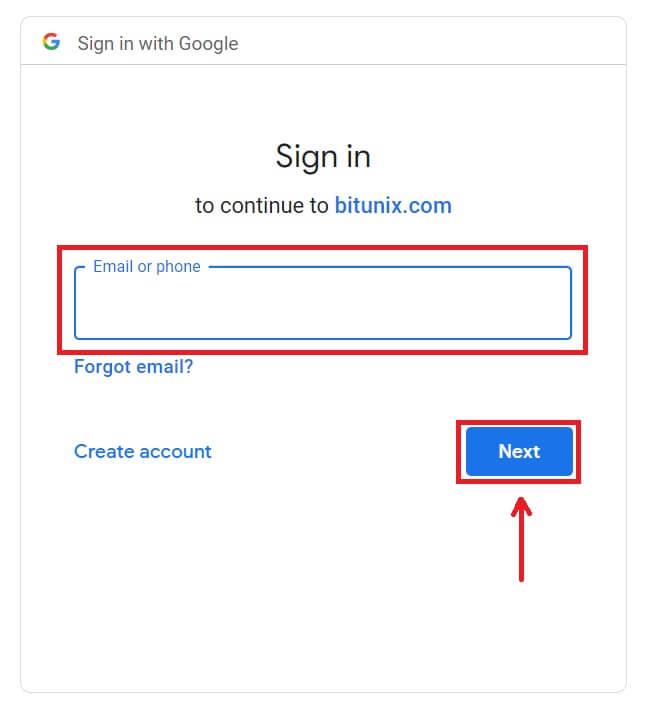
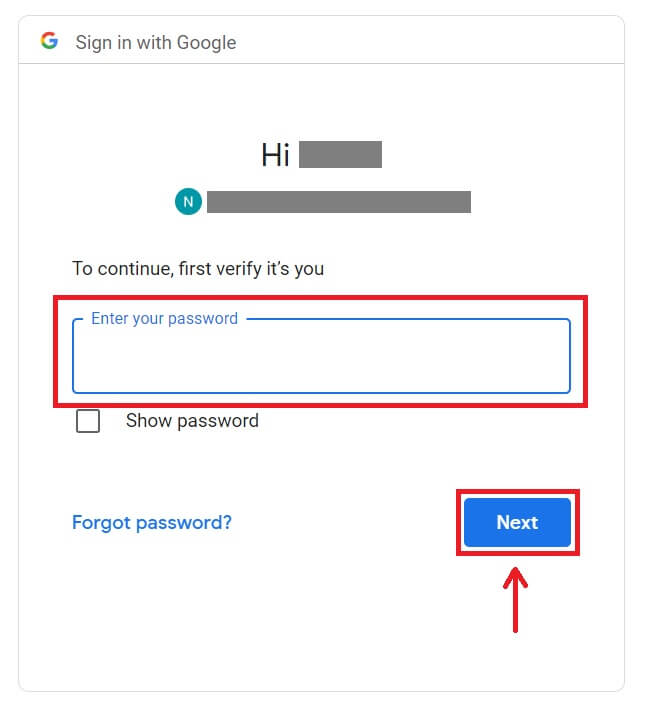 5. Klik [Skep 'n nuwe Bitunix-rekening].
5. Klik [Skep 'n nuwe Bitunix-rekening]. 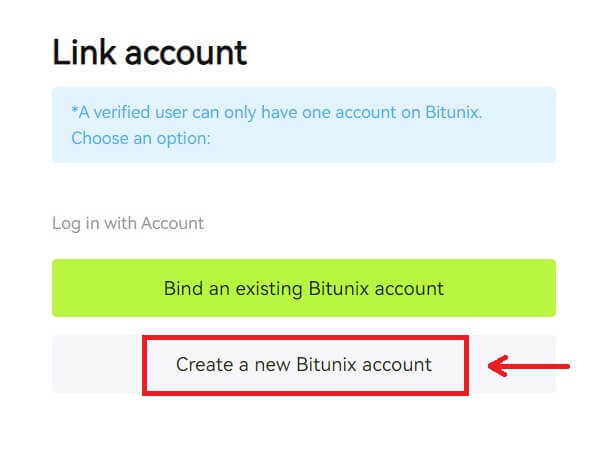 6. Vul jou inligting in, Lees en stem in tot die Diensbepalings en Privaatheidsbeleid, klik dan [Sign up].
6. Vul jou inligting in, Lees en stem in tot die Diensbepalings en Privaatheidsbeleid, klik dan [Sign up].  7. Nadat u aangemeld het, sal u na die Bitunix-webwerf herlei word.
7. Nadat u aangemeld het, sal u na die Bitunix-webwerf herlei word. 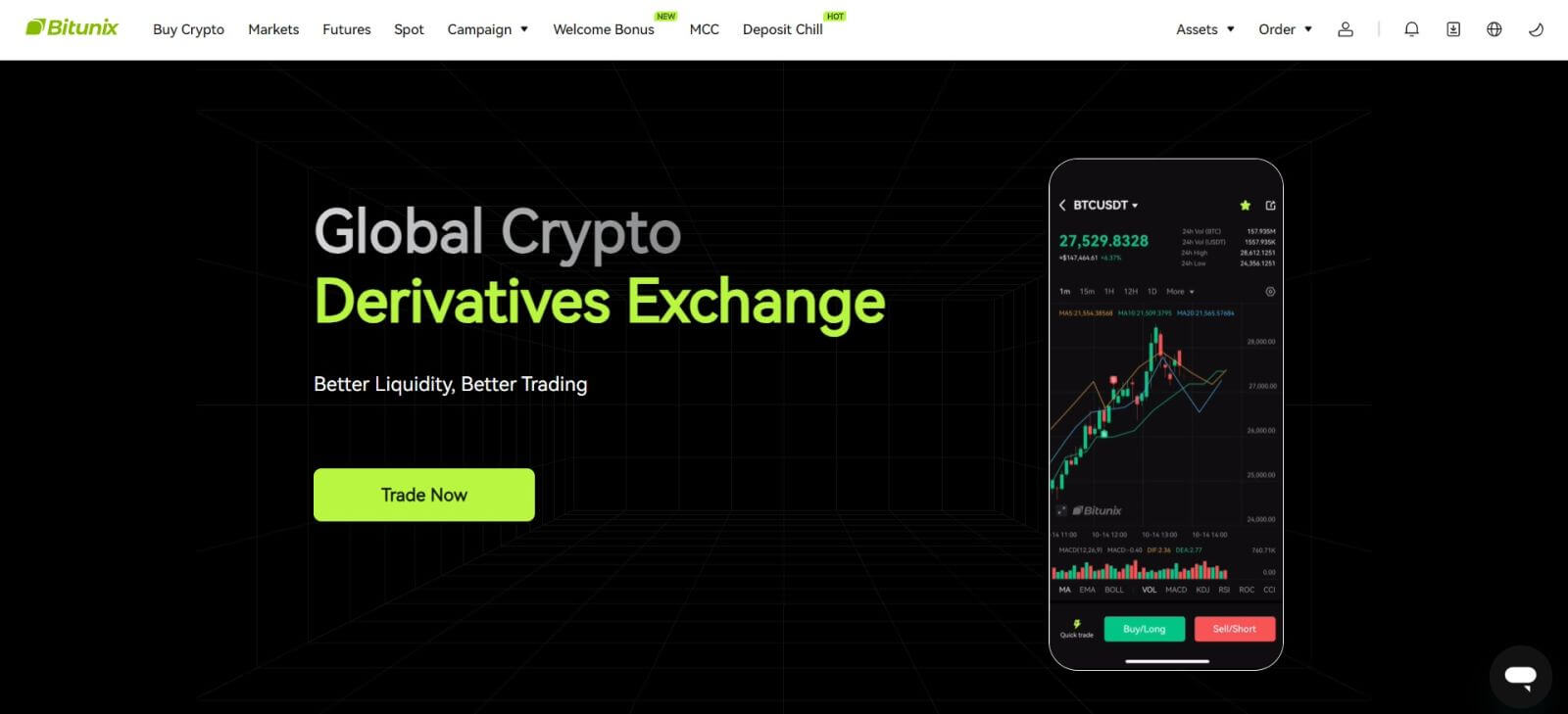
Meld aan by Bitunix met jou Apple-rekening
Met Bitunix het jy ook 'n opsie om deur Apple by jou rekening aan te meld. Om dit te doen, hoef jy net:
1. Bitunix te besoek en op [ Log In ] te klik. 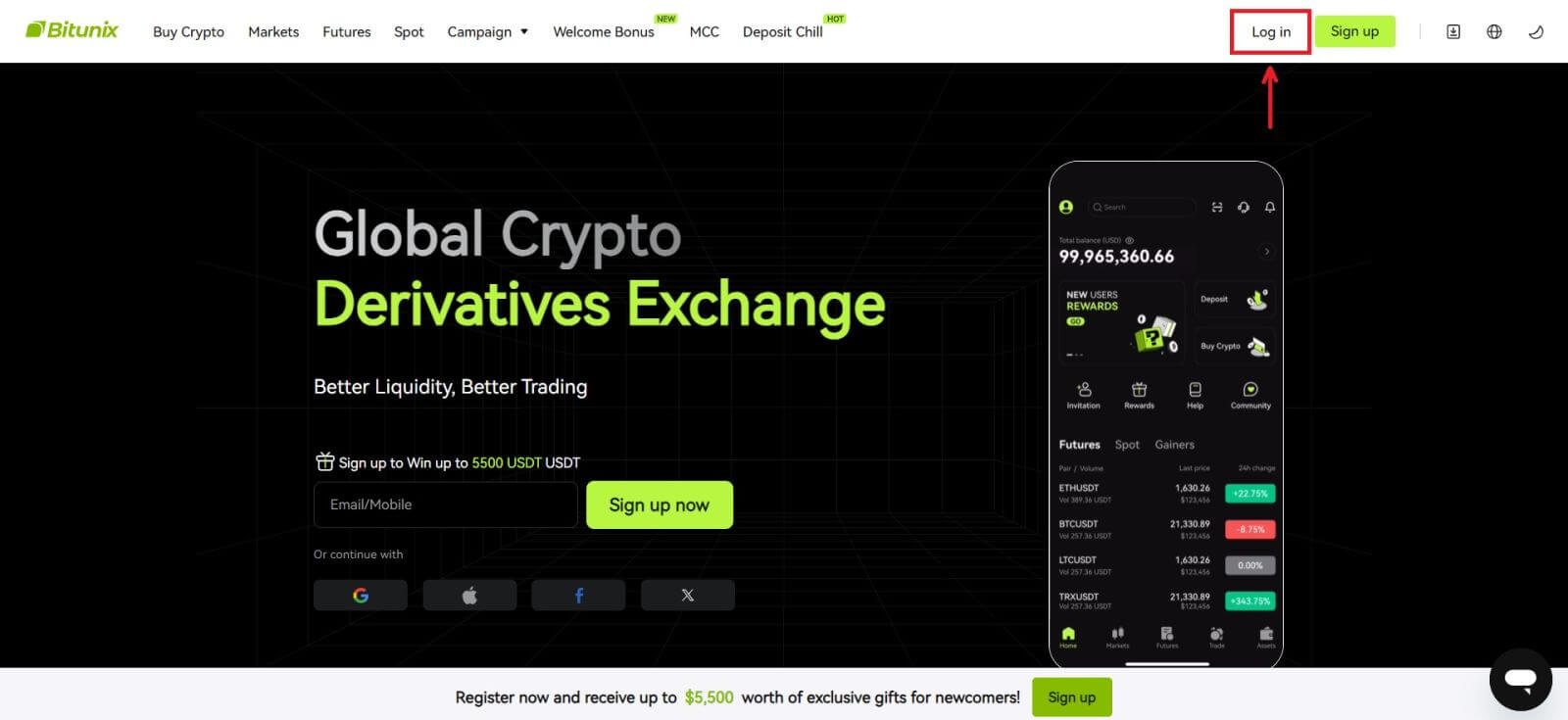 2. Klik op die [Apple]-knoppie.
2. Klik op die [Apple]-knoppie. 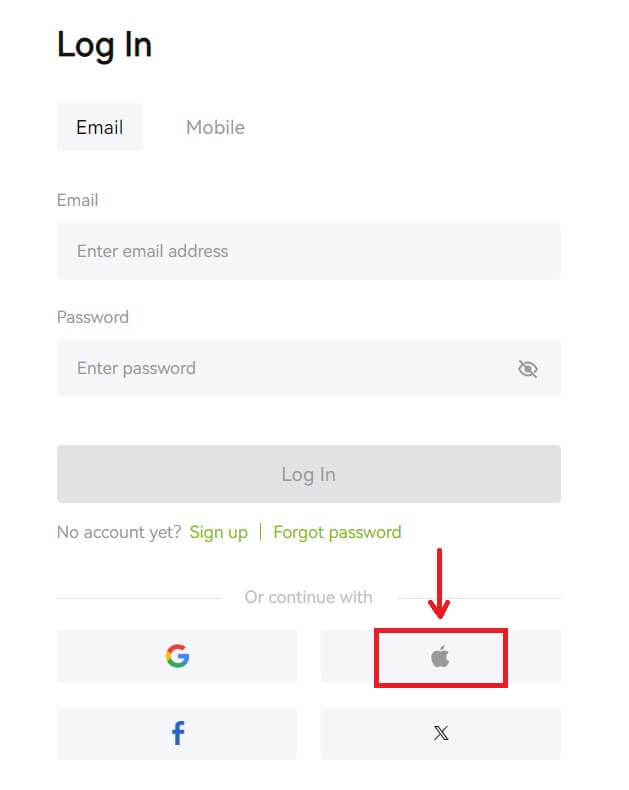 3. Voer jou Apple ID en wagwoord in om by Bitunix aan te meld.
3. Voer jou Apple ID en wagwoord in om by Bitunix aan te meld. 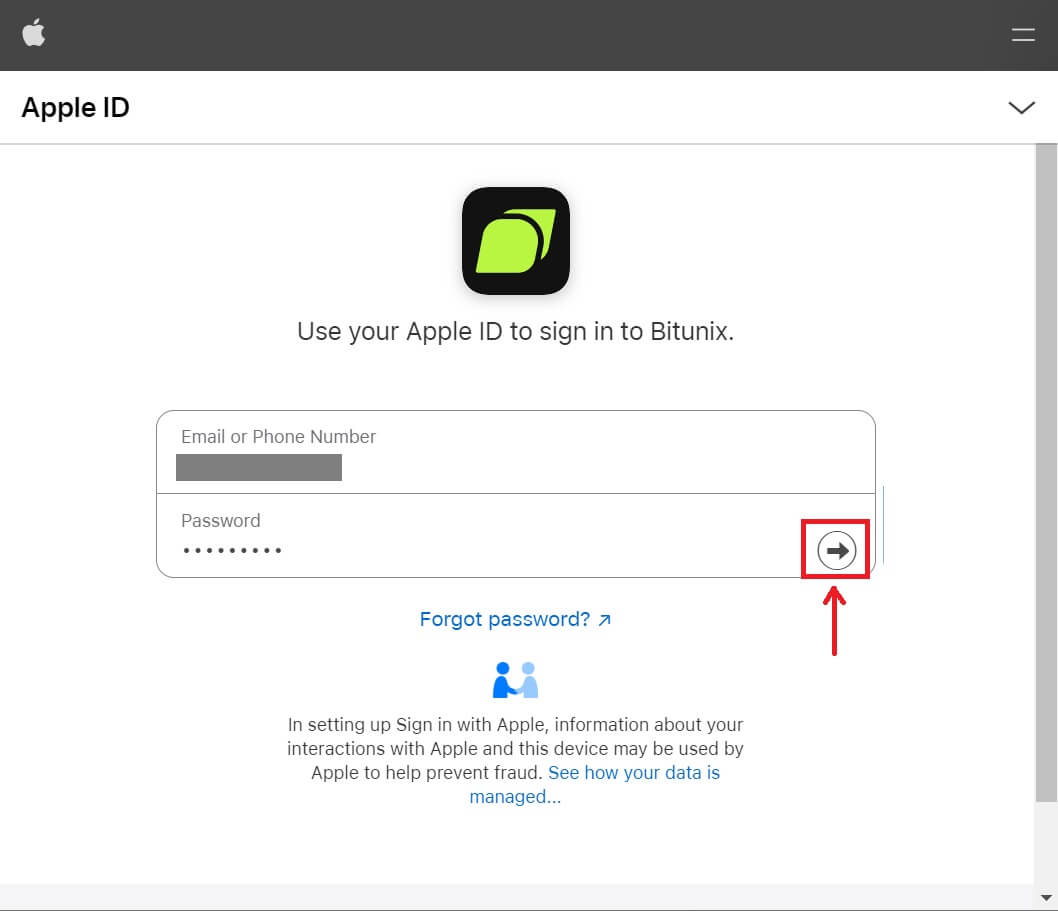
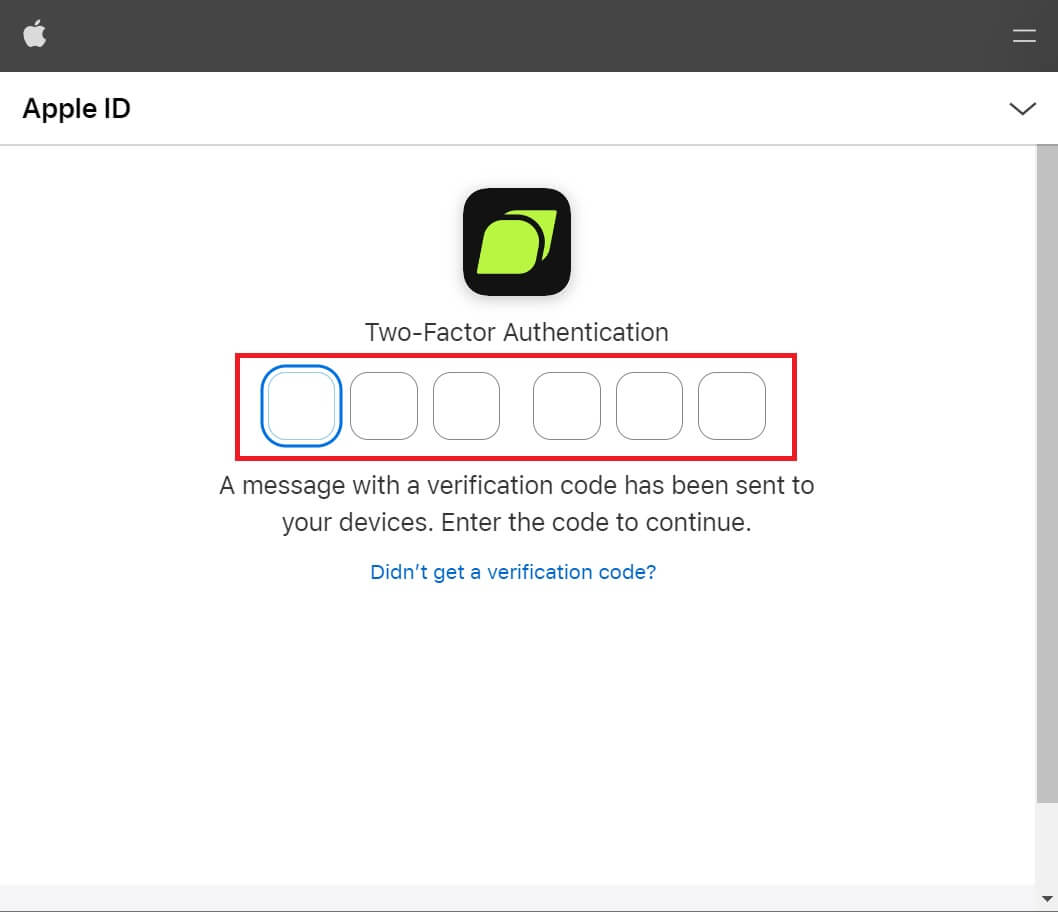 4. Klik op [Skep 'n nuwe Bitunix-rekening].
4. Klik op [Skep 'n nuwe Bitunix-rekening]. 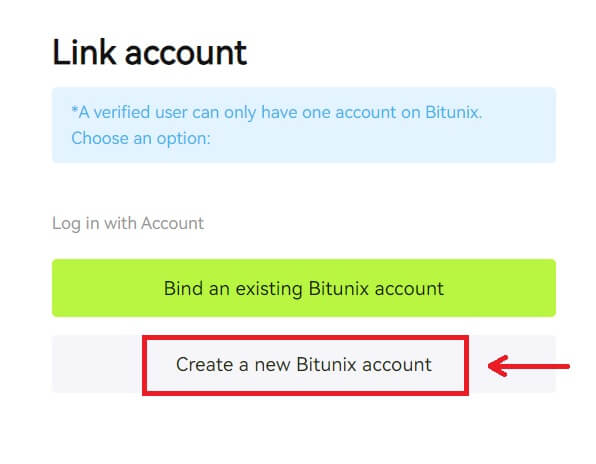 5. Vul jou inligting in, Lees en stem in tot die Diensbepalings en Privaatheidsbeleid, klik dan [Sign up].
5. Vul jou inligting in, Lees en stem in tot die Diensbepalings en Privaatheidsbeleid, klik dan [Sign up]. 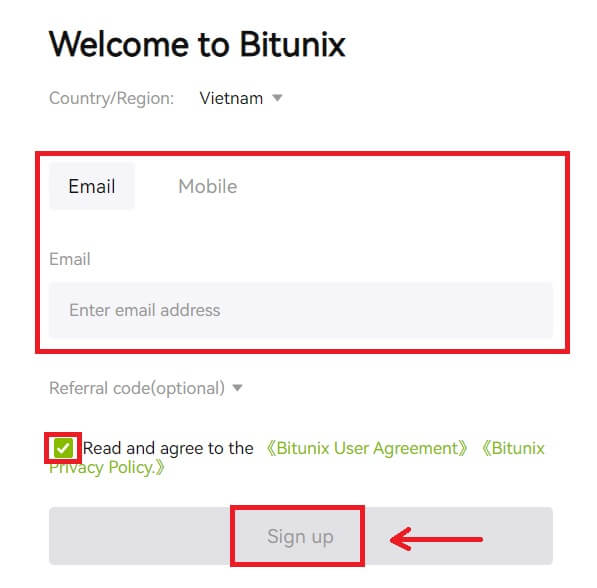 6. Nadat u aangemeld het, sal u na die Bitunix-webwerf herlei word.
6. Nadat u aangemeld het, sal u na die Bitunix-webwerf herlei word.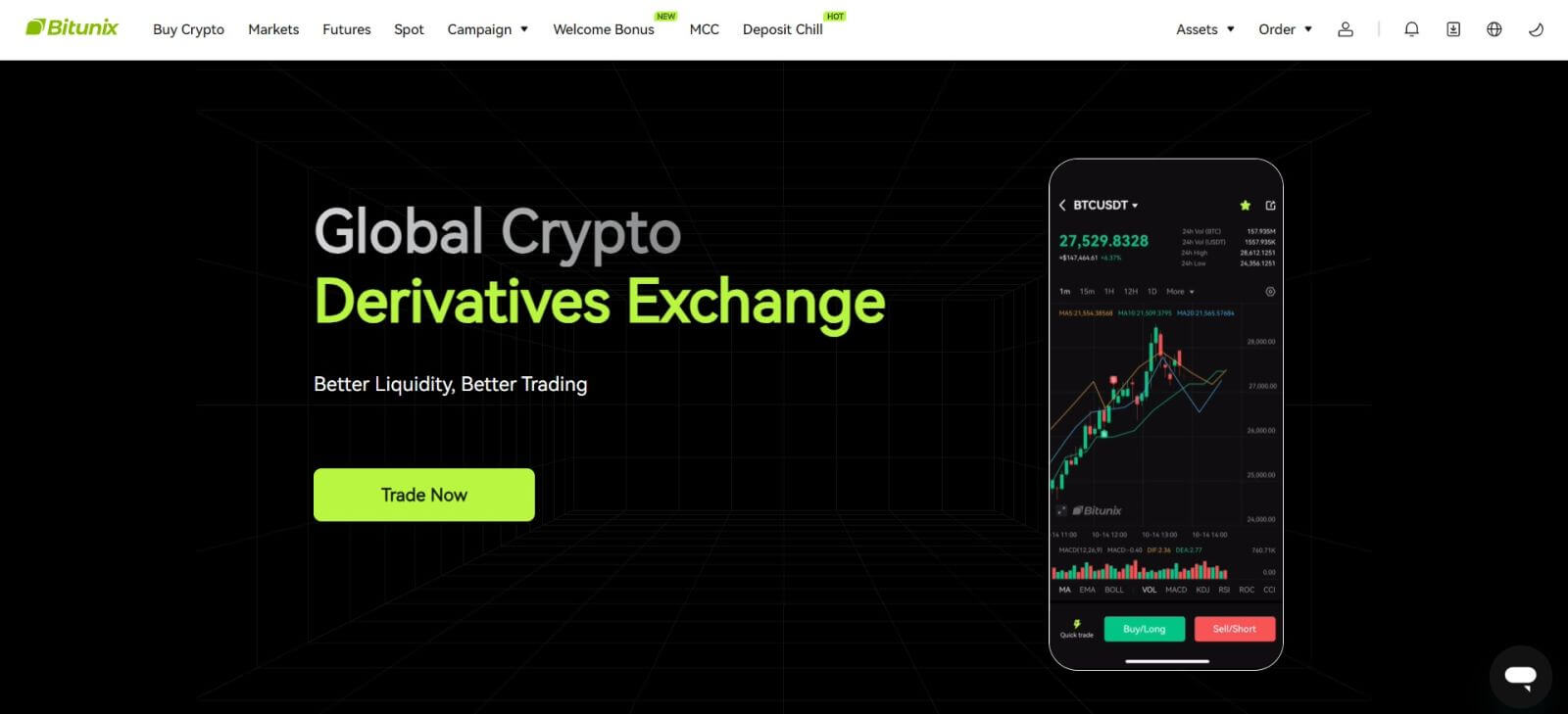
Teken in op die Bitunix-toepassing
1. Maak die Bitunix-toepassing oop en klik op [ Login/Sign up ]. 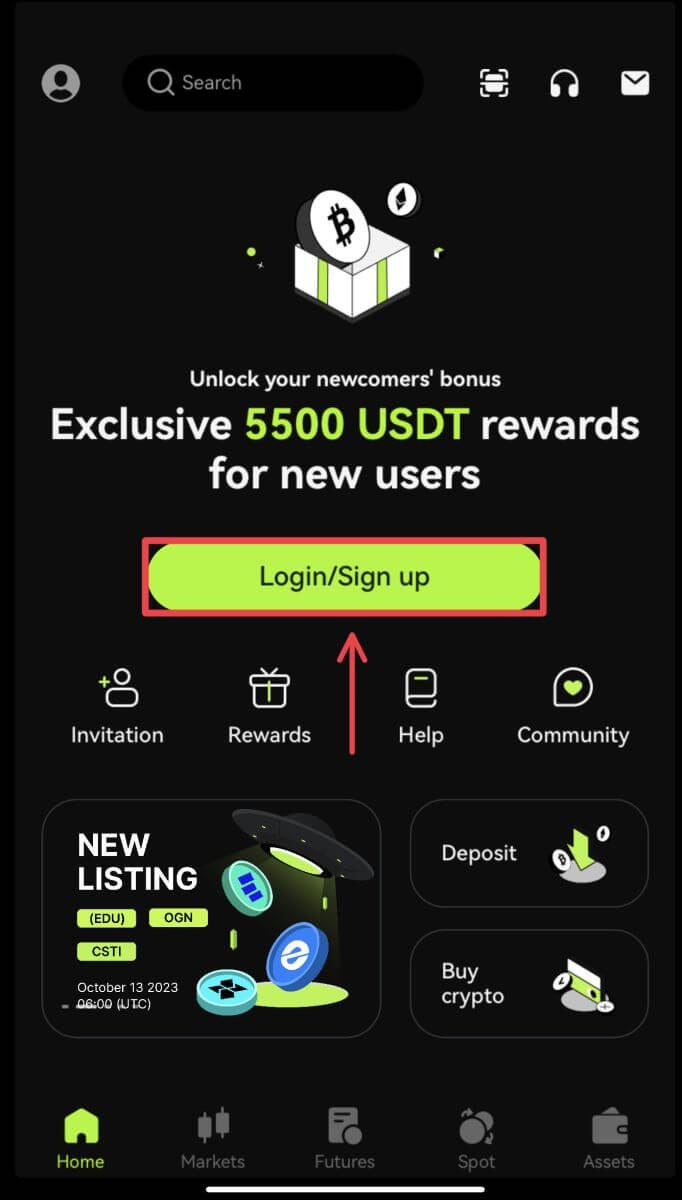
Teken in met e-pos/mobiel
2. Vul jou inligting in en klik [Log in] 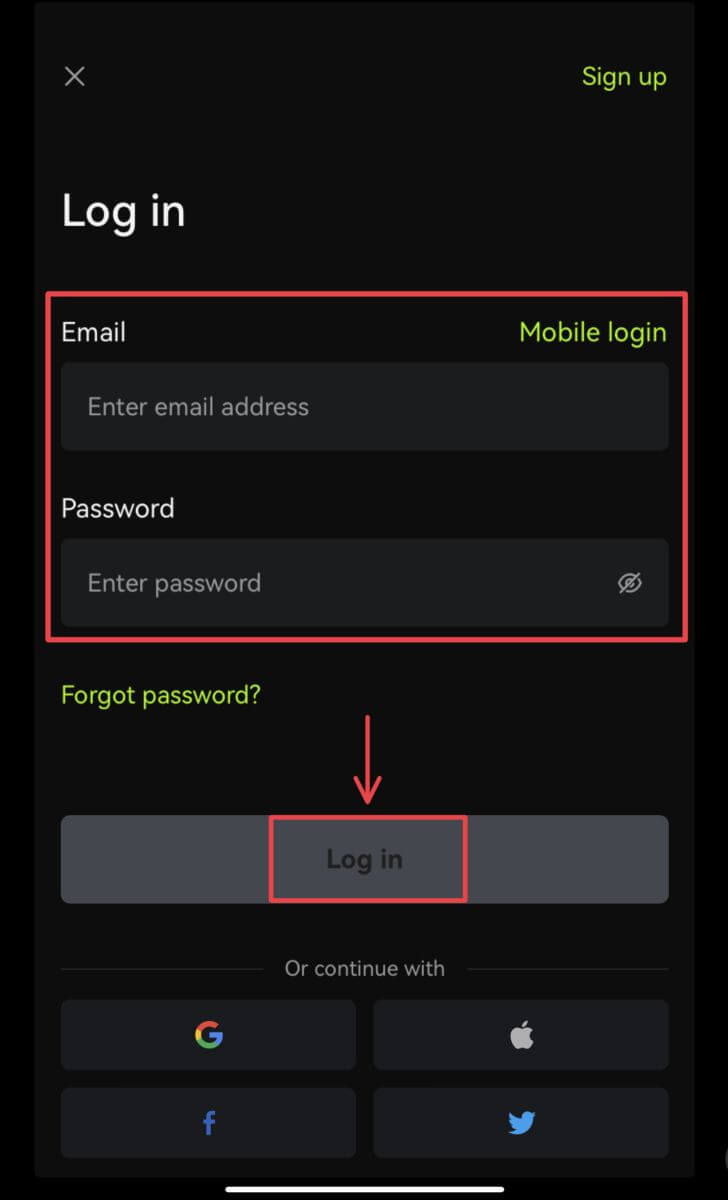
3. Voer die sekuriteitskode in en klik [Access Bitunix]. 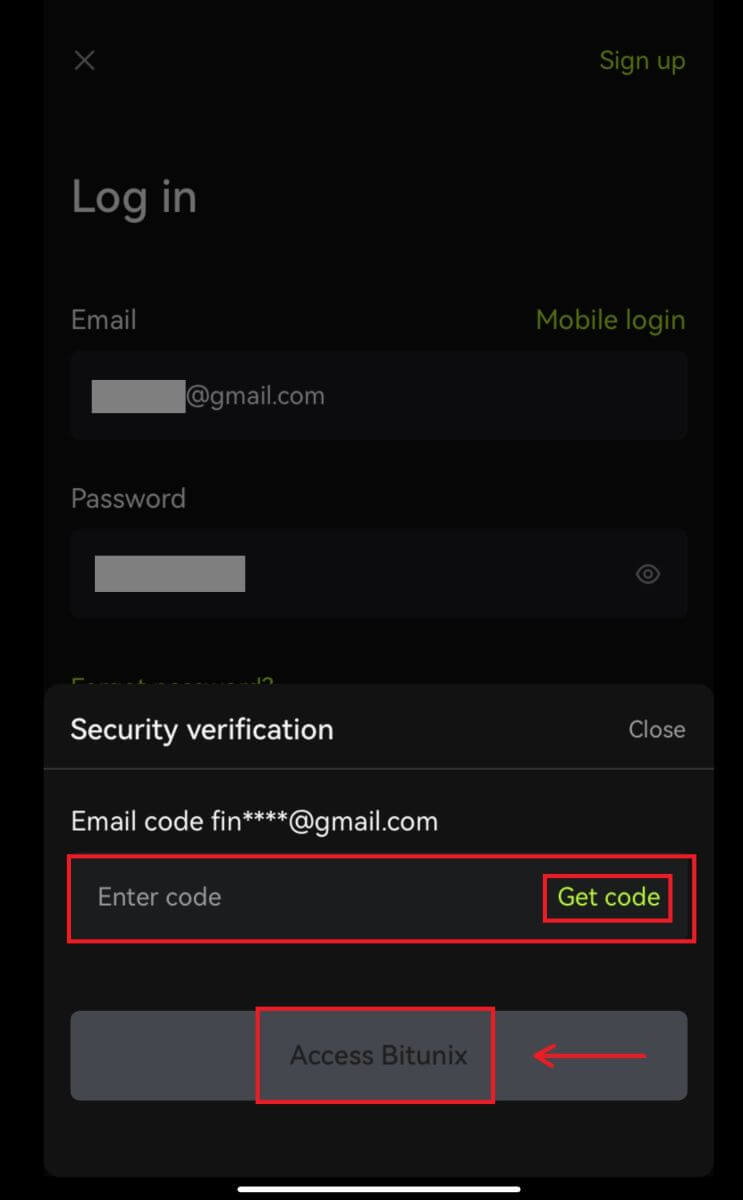
4. En jy sal aangemeld wees en kan begin handel dryf! 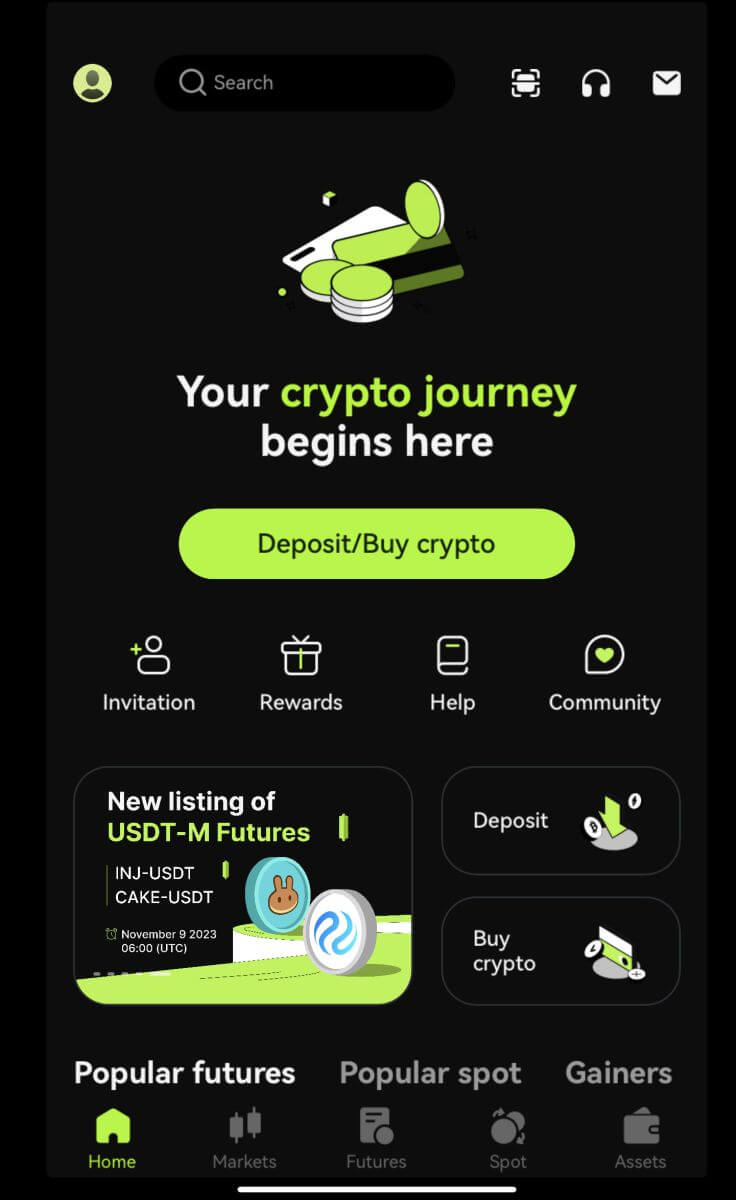
Teken in met Google/Apple
2. Klik op die [Google] of [Apple] knoppie. 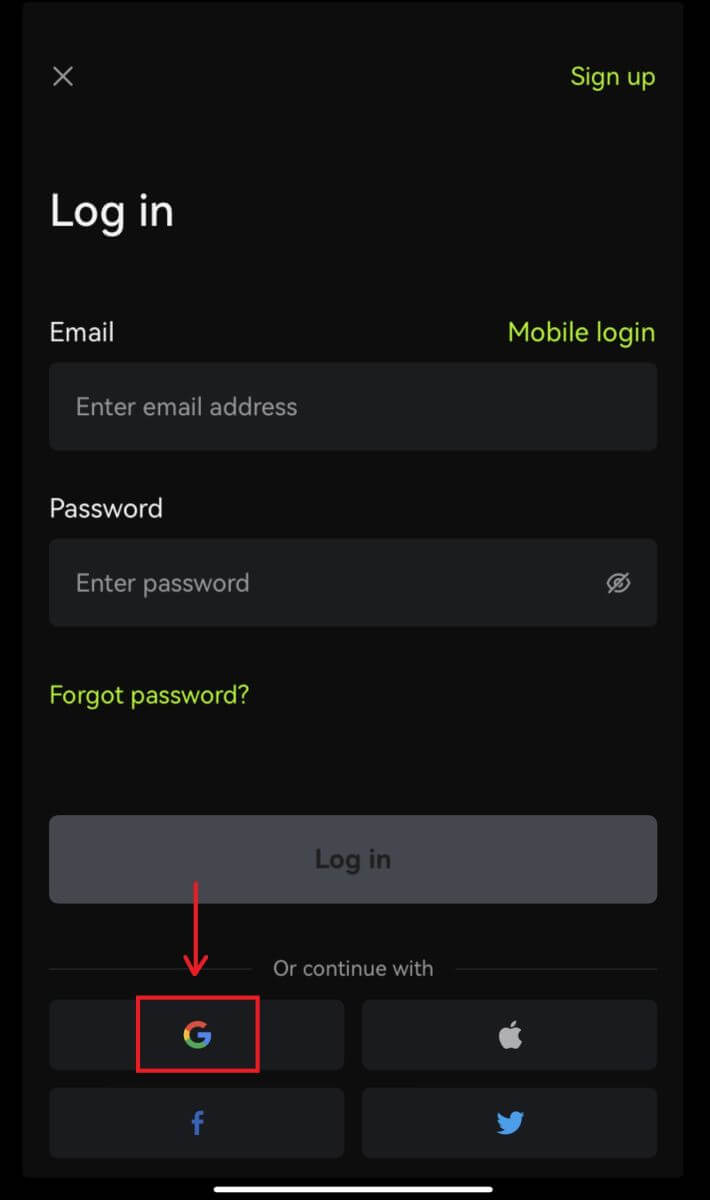
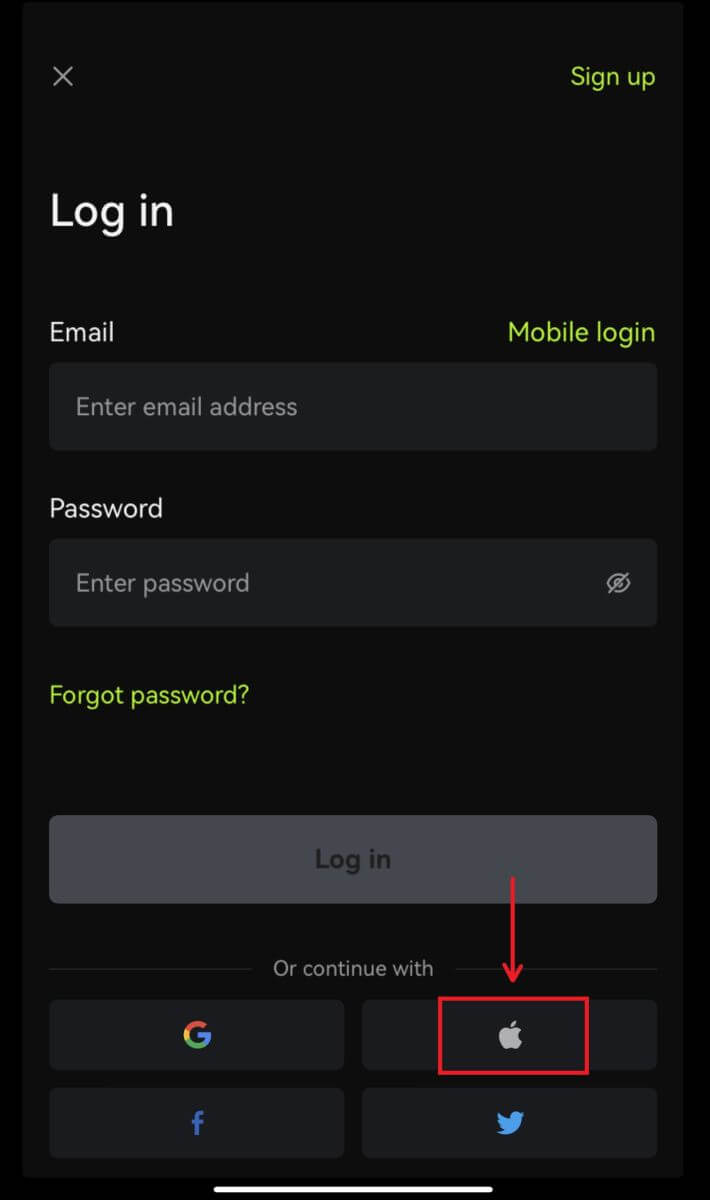 3. Bevestig die rekening wat jy gebruik.
3. Bevestig die rekening wat jy gebruik. 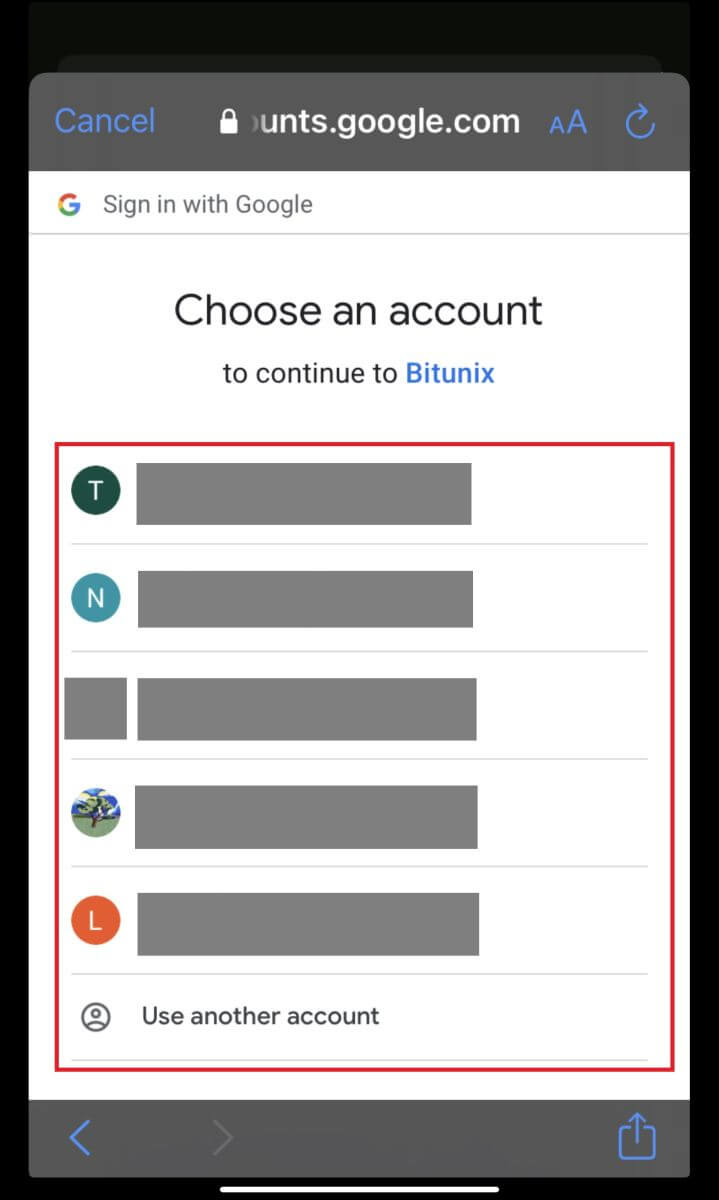
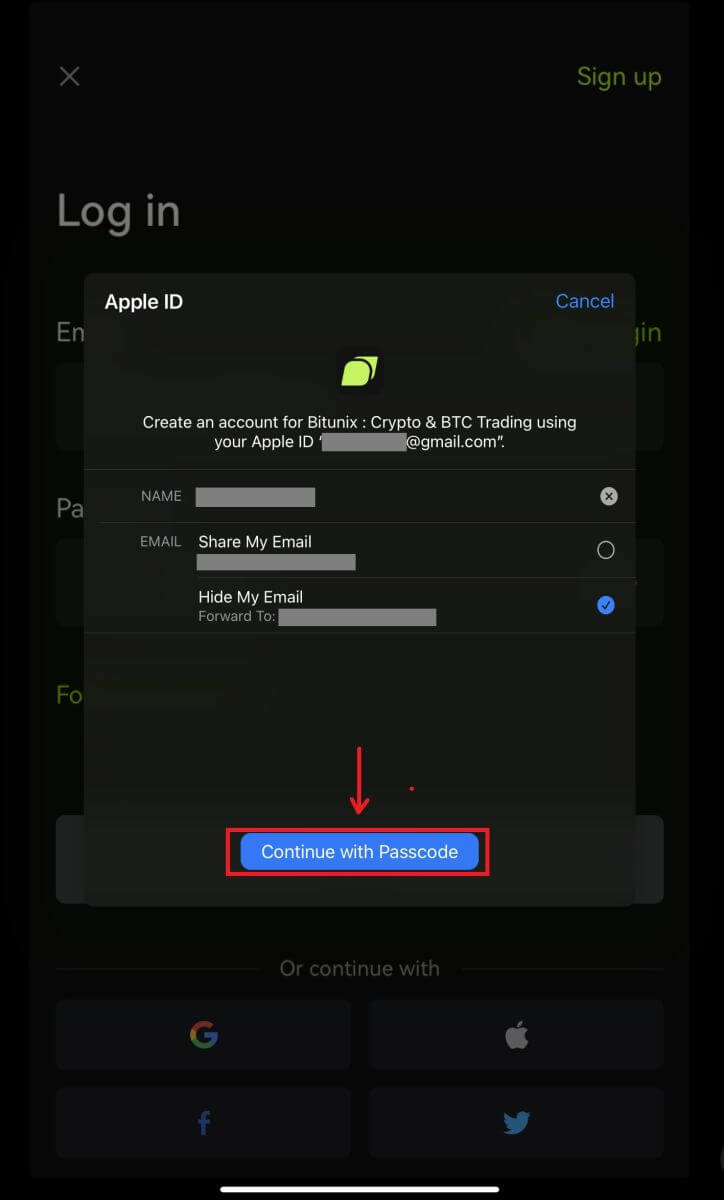
4. Klik op [Skep 'n nuwe Bitunix-rekening] vul dan jou inligting in en klik op [Sign up]. 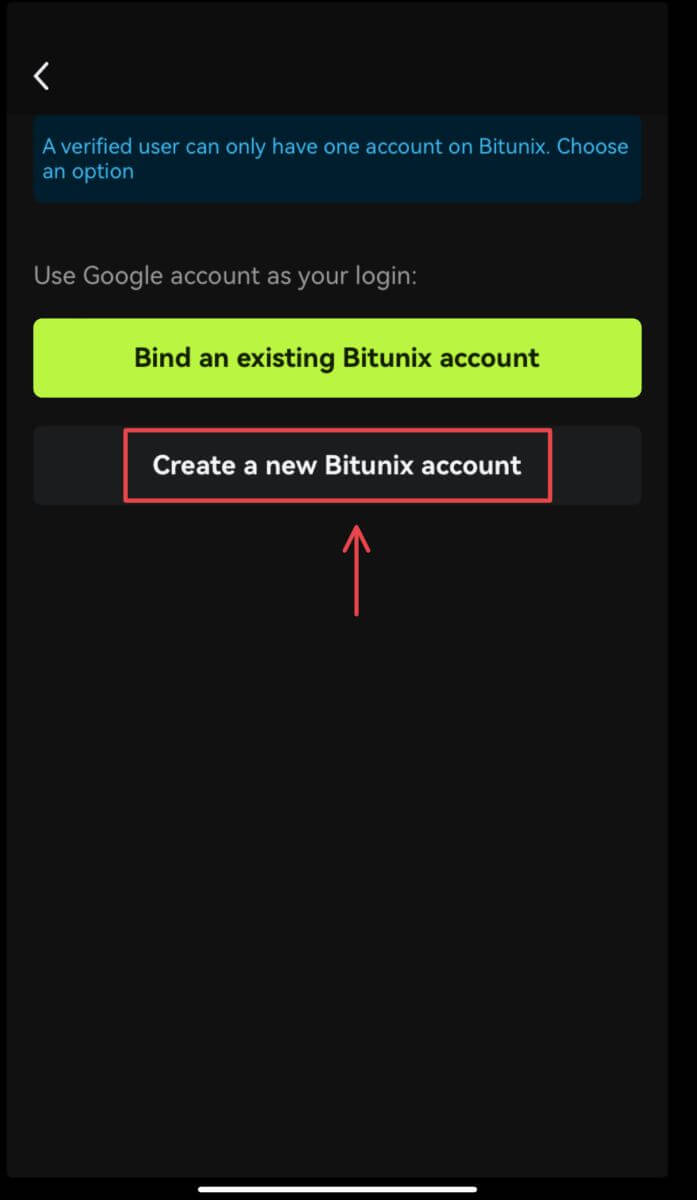
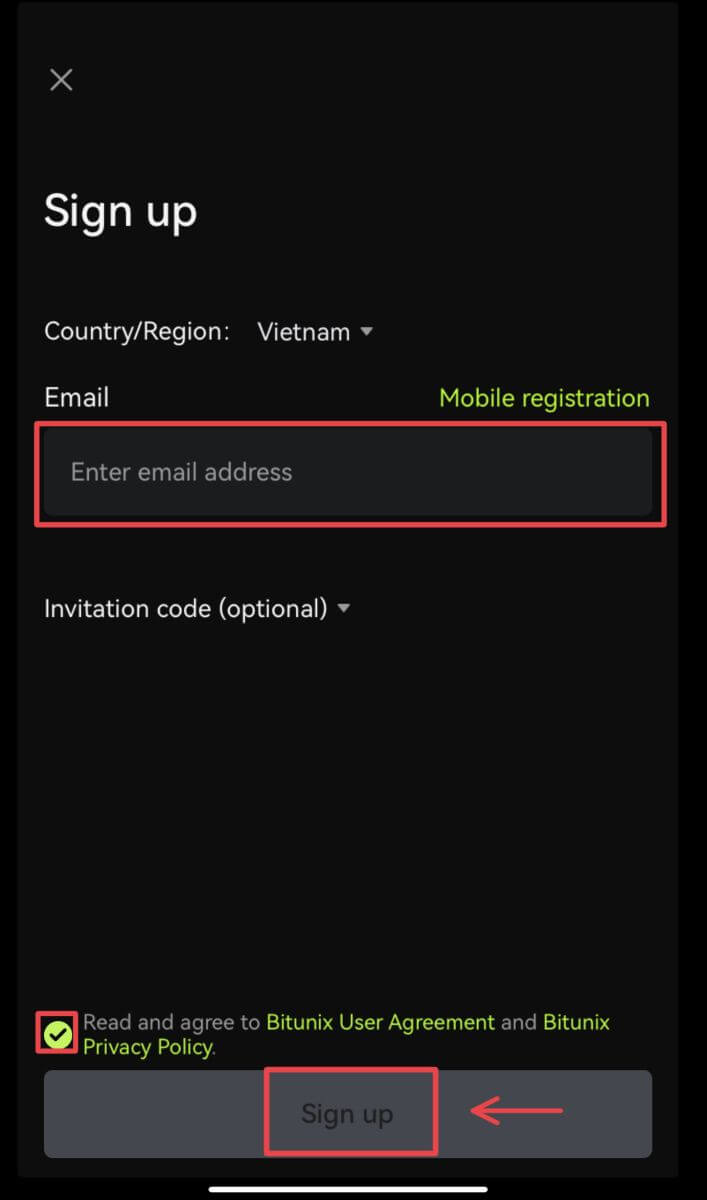
5. En jy sal aangemeld wees en kan begin handel dryf! 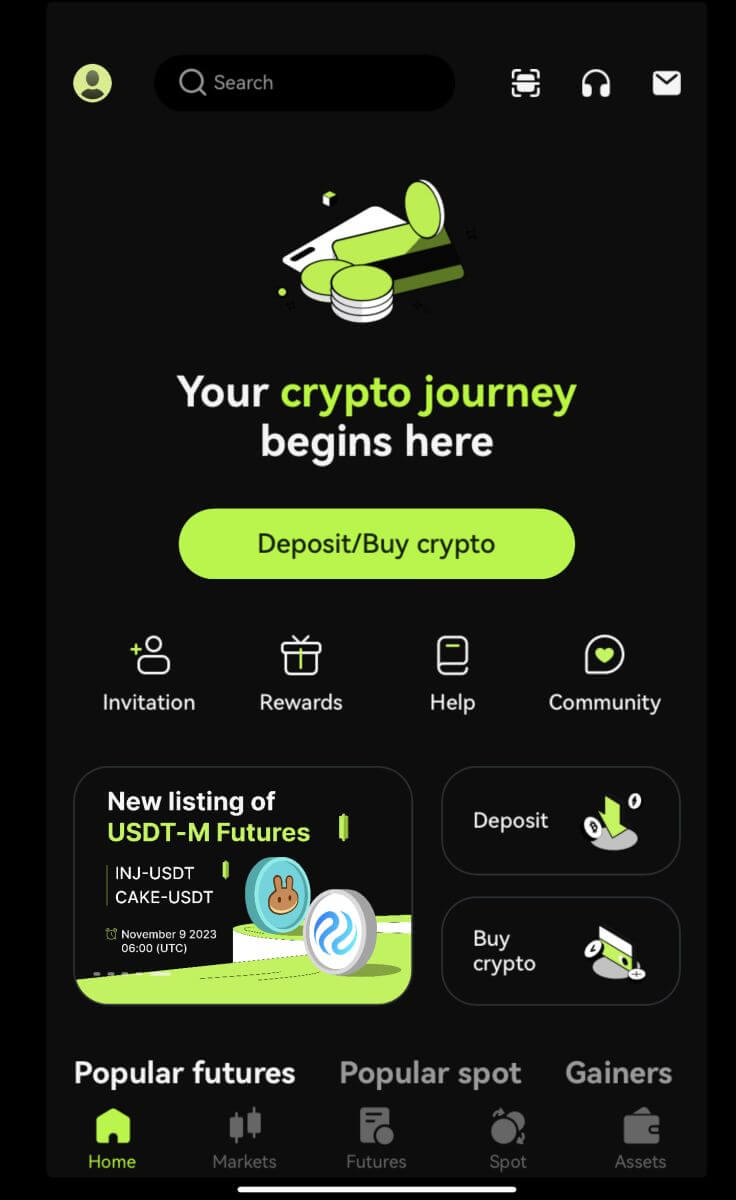
Ek het my wagwoord van die Bitunix-rekening vergeet
U kan u rekeningwagwoord terugstel vanaf die Bitunix-webwerf of -toepassing. Neem asseblief kennis dat onttrekkings uit jou rekening vir sekuriteitsredes vir 24 uur na 'n wagwoordterugstelling opgeskort sal word.
1. Gaan na die Bitunix-webwerf en klik [Log in]. 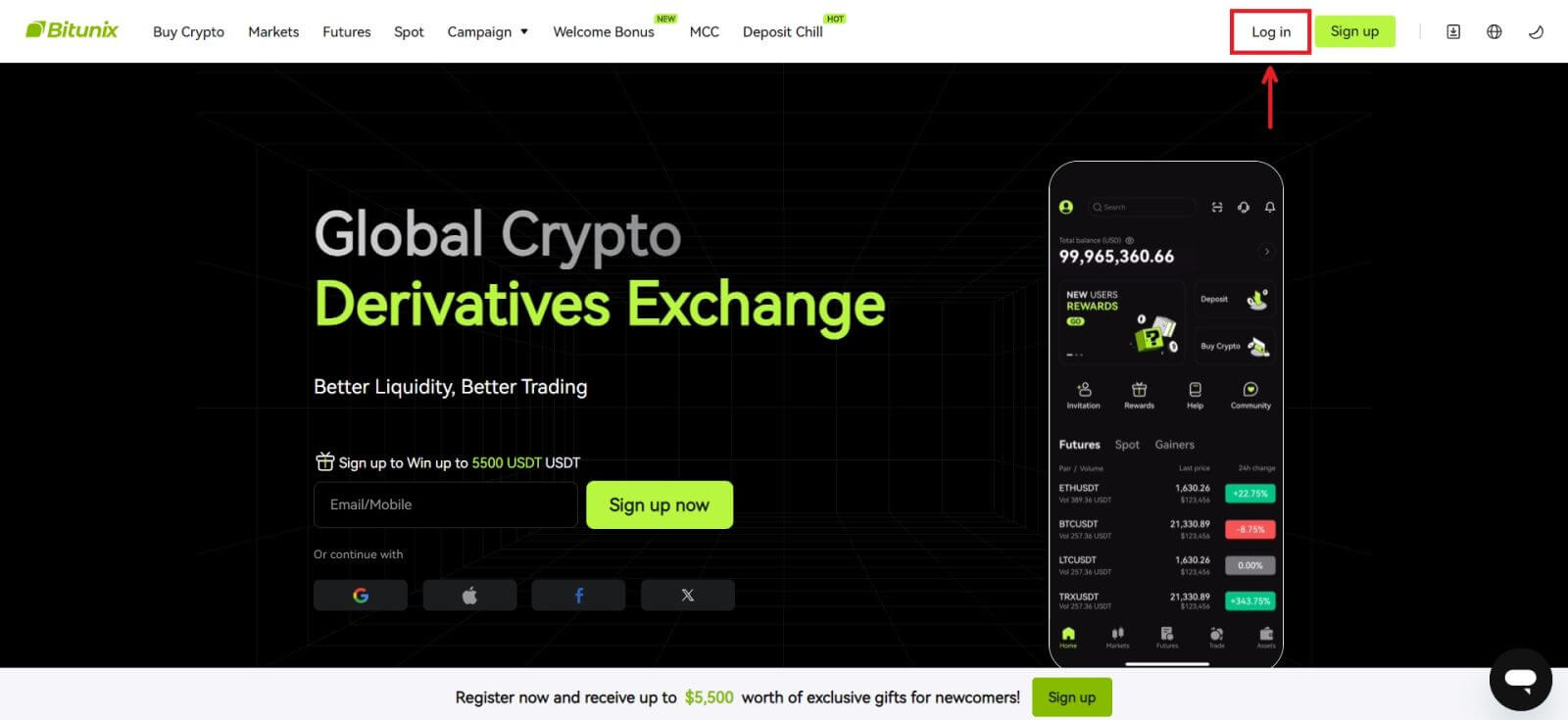 2. Op die aanmeldbladsy, klik [Wagwoord vergeet].
2. Op die aanmeldbladsy, klik [Wagwoord vergeet]. 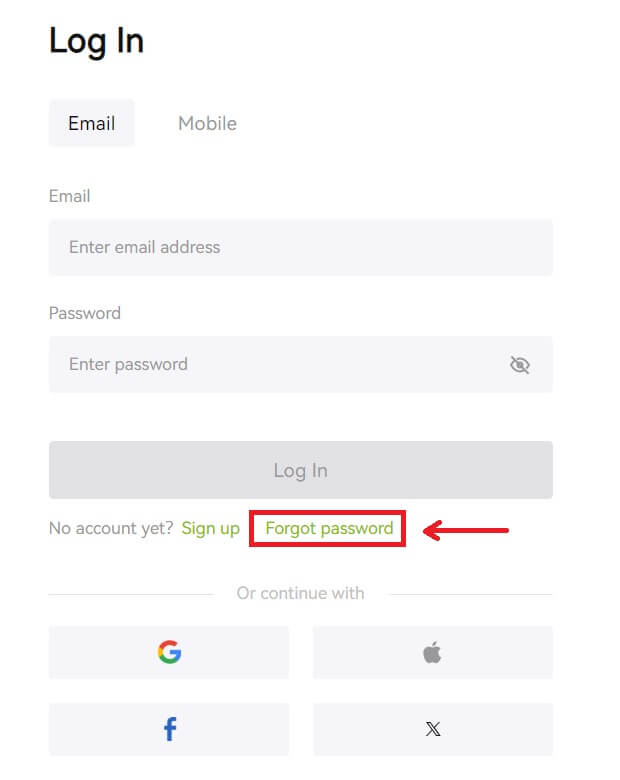 3. Voer jou rekening-e-posadres of telefoonnommer in en klik [Volgende]. Neem asseblief kennis dat onttrekkings uit jou rekening vir sekuriteitsredes vir 24 uur na 'n wagwoordterugstelling opgeskort sal word.
3. Voer jou rekening-e-posadres of telefoonnommer in en klik [Volgende]. Neem asseblief kennis dat onttrekkings uit jou rekening vir sekuriteitsredes vir 24 uur na 'n wagwoordterugstelling opgeskort sal word.  4. Voer die verifikasiekode in wat jy in jou e-pos of SMS ontvang het, en klik [Stuur] om voort te gaan.
4. Voer die verifikasiekode in wat jy in jou e-pos of SMS ontvang het, en klik [Stuur] om voort te gaan. 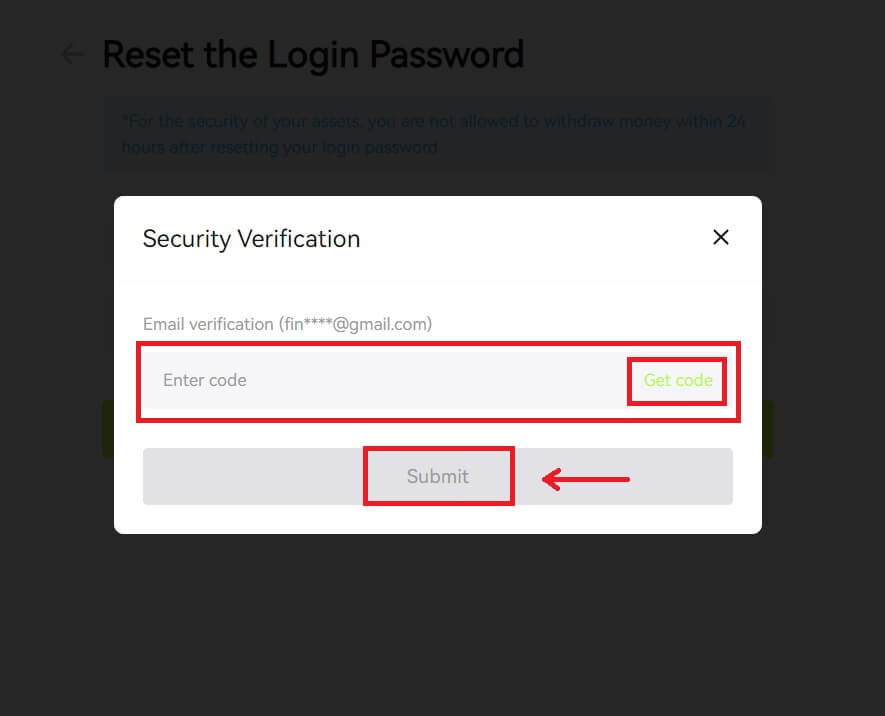 5. Voer jou nuwe wagwoord in en klik [Volgende].
5. Voer jou nuwe wagwoord in en klik [Volgende]. 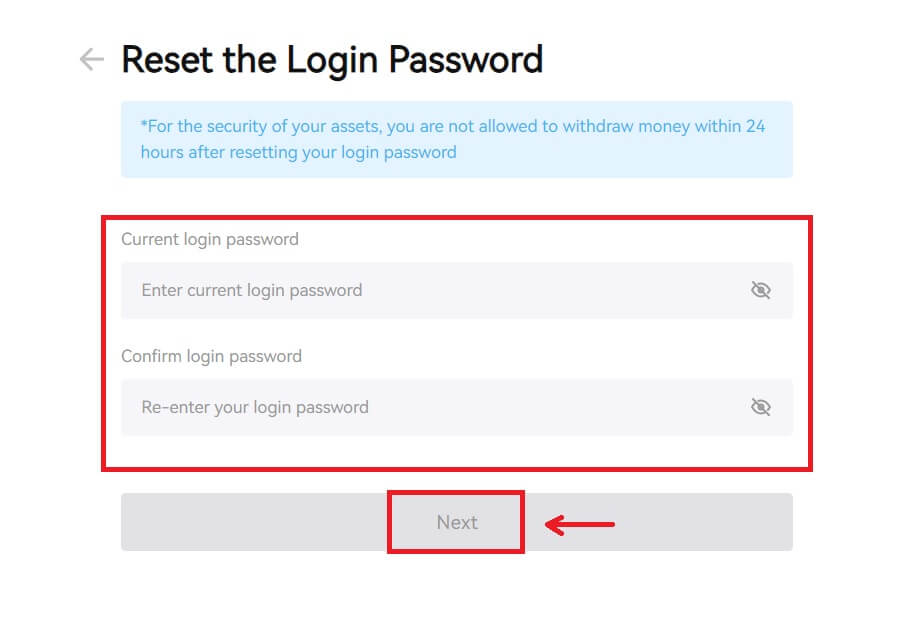 6. Nadat jou wagwoord suksesvol teruggestel is, sal die webwerf jou teruglei na die Aanmelding-bladsy. Meld aan met jou nuwe wagwoord en jy is gereed.
6. Nadat jou wagwoord suksesvol teruggestel is, sal die webwerf jou teruglei na die Aanmelding-bladsy. Meld aan met jou nuwe wagwoord en jy is gereed. 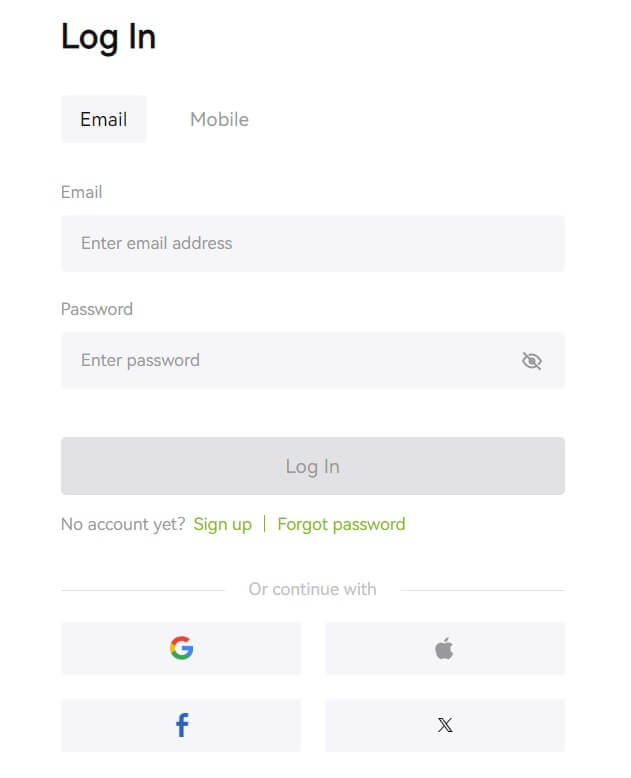
Gereelde Vrae (Gereelde Vrae)
Dit sê die telefoonnommer is reeds geneem. Hoekom?
Een telefoonnommer kan slegs aan een rekening gekoppel word of as gebruikernaam gebruik word. As die genoemde telefoonnommer nie aan jou eie Bitunix-rekening gekoppel is nie, beveel ons aan dat jy 'n ander telefoonnommer wat ook joune is aan jou rekening koppel. As die genoemde telefoonnommer aan jou eie Bitunix-rekening gekoppel is, moet jy dit eers van daardie rekening ontkoppel.
Hoe om my e-pos te verander
Nadat gebruikers e-posadres opgestel het, as gebruikers toegang tot hul ou e-posadres verloor of. 'n nuwe e-posadres wil verander, laat Bitunix gebruikers toe om hul e-posadres te verander.
1. Nadat jy by jou rekening aangemeld het, kies "Sekuriteit" onder die gebruikerikoon regs bo. 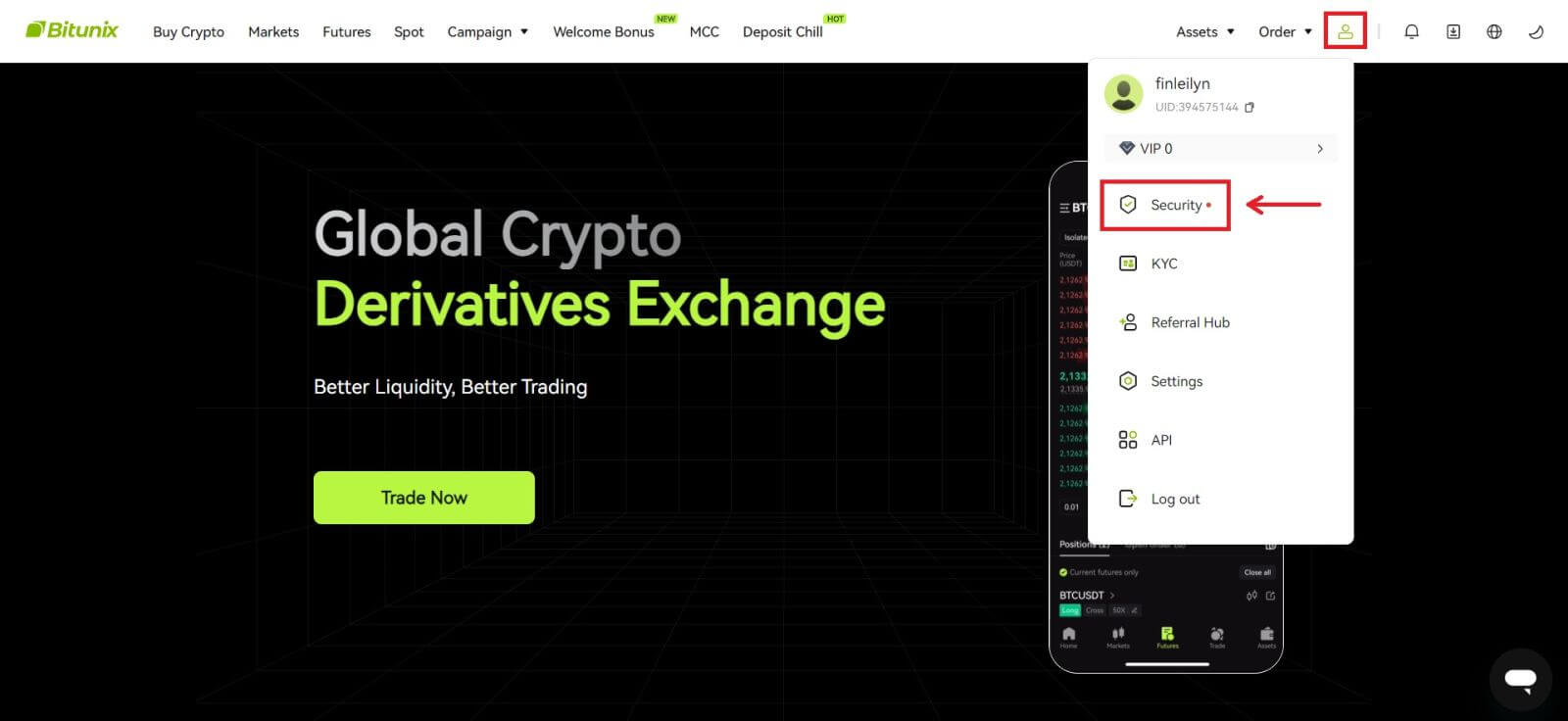 2. Klik [Verander] langs die "E-posverifikasiekode".
2. Klik [Verander] langs die "E-posverifikasiekode". 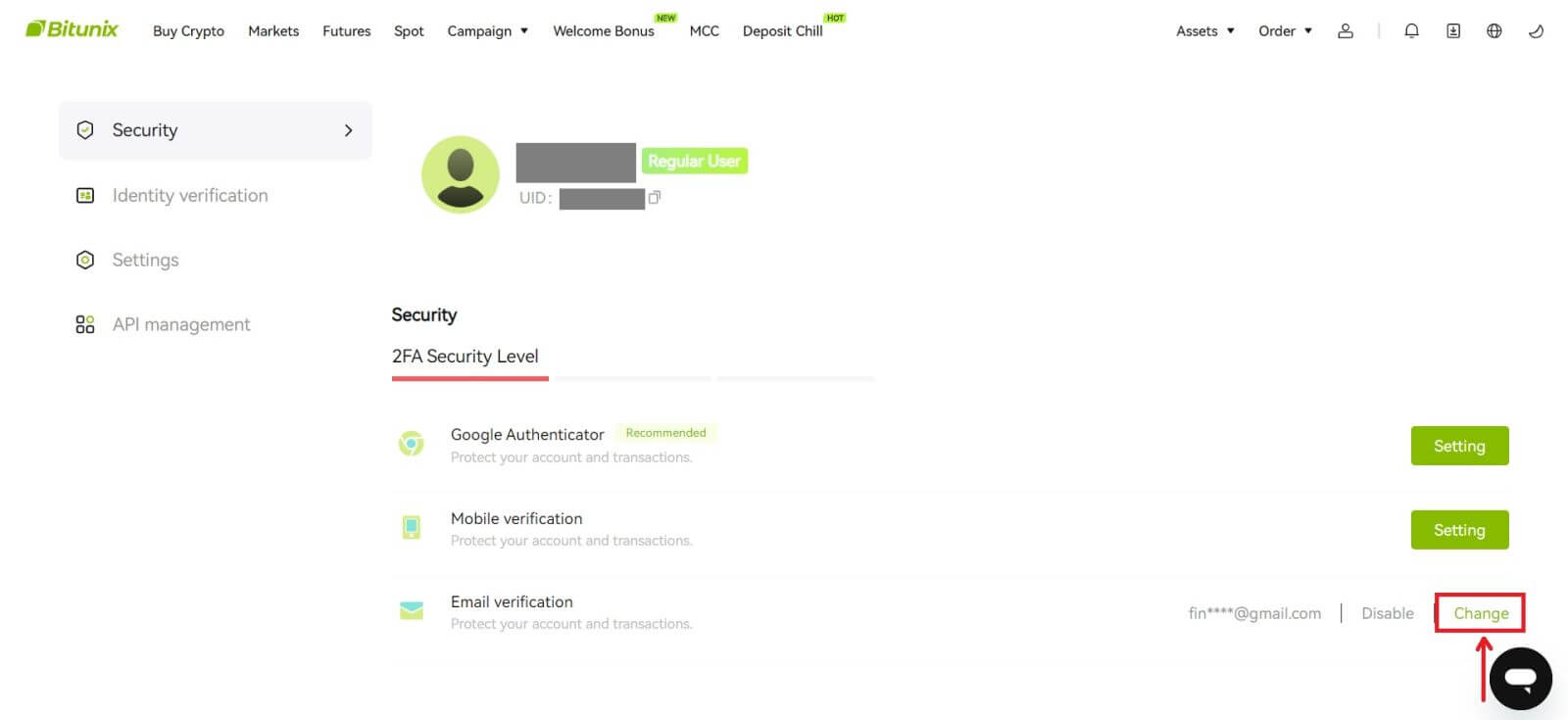 3. Voer die nuwe e-posadres in. Klik op [Kry kode] onder Sekuriteitsverifikasie. Voer die ander 6-syfer kode in wat na die ou e-posadres gestuur is. As gebruikers Google Authenticator opgestel het, moet gebruikers ook die 6-syfer Google Authenticator-kode invoer.
3. Voer die nuwe e-posadres in. Klik op [Kry kode] onder Sekuriteitsverifikasie. Voer die ander 6-syfer kode in wat na die ou e-posadres gestuur is. As gebruikers Google Authenticator opgestel het, moet gebruikers ook die 6-syfer Google Authenticator-kode invoer.
Klik op [Stuur] om te voltooi.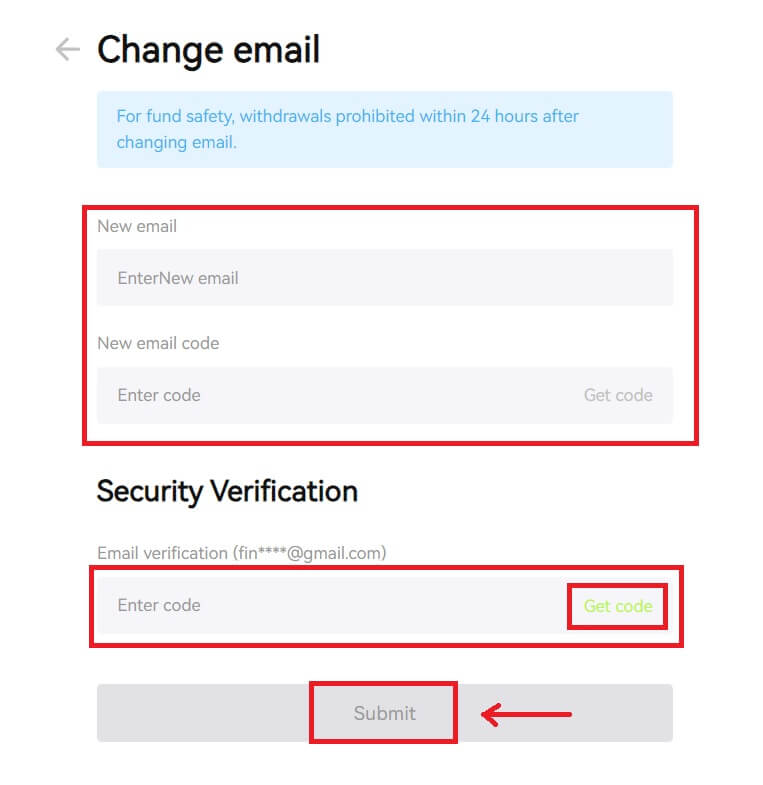
Hoe om rekening in Bitunix te verifieer
Waar kan ek my rekening geverifieer kry?
U kan toegang tot die identiteitsverifikasie verkry vanaf u [Avatar] - [KYC]. U kan u huidige verifikasievlak op die bladsy nagaan, wat die handelslimiet van u Bitunix-rekening bepaal. Om jou limiet te verhoog, voltooi asseblief die onderskeie identiteitsverifikasievlak.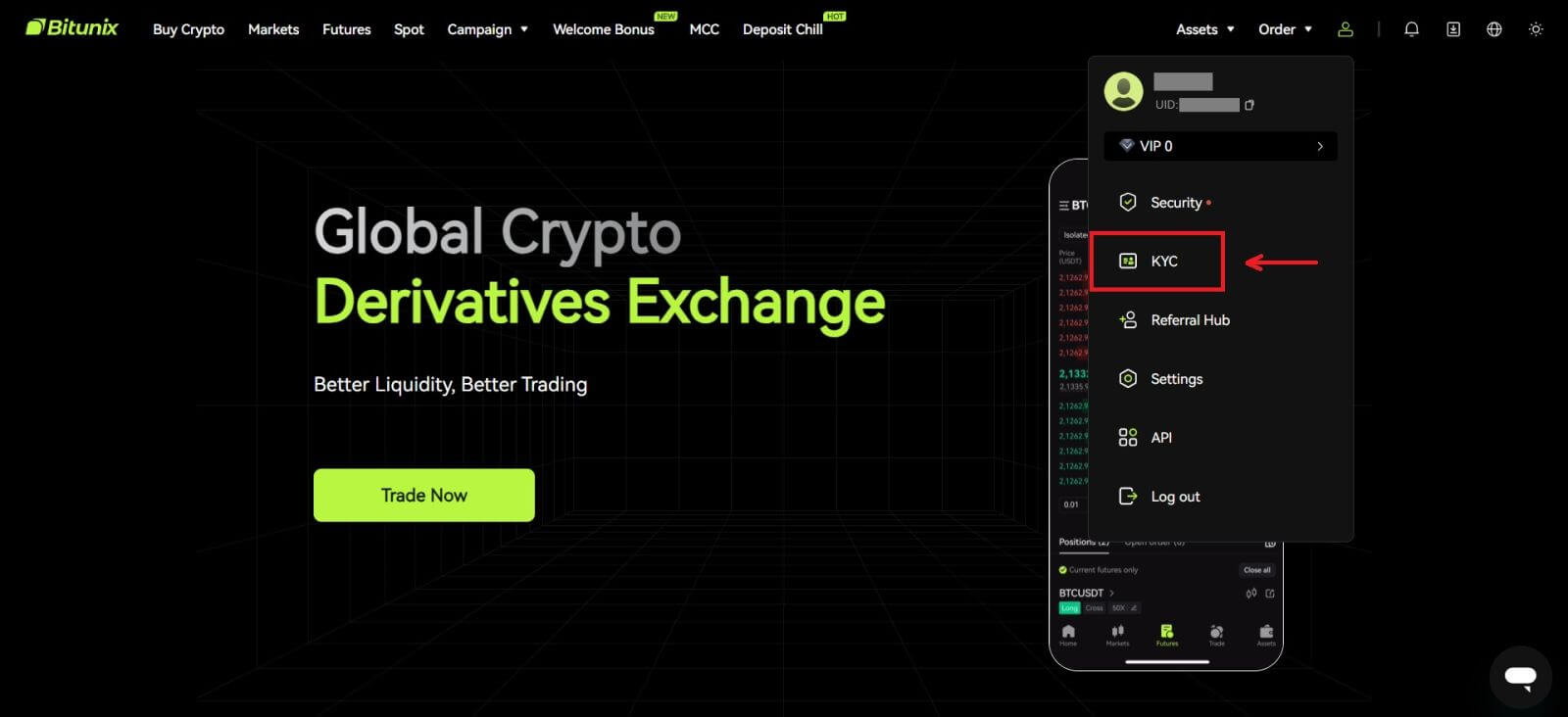
Hoe om identiteitsverifikasie te voltooi? 'n Stap-vir-stap gids
Basiese verifikasie
1. Nadat u op die "Identiteitsverifikasie"-bladsy beland het, kies "Basiese verifikasie", of "Gevorderde verifikasie" (Voltooiing van basiese verifikasie word vereis voor gevorderde verifikasie). Klik op [Verifieer]. 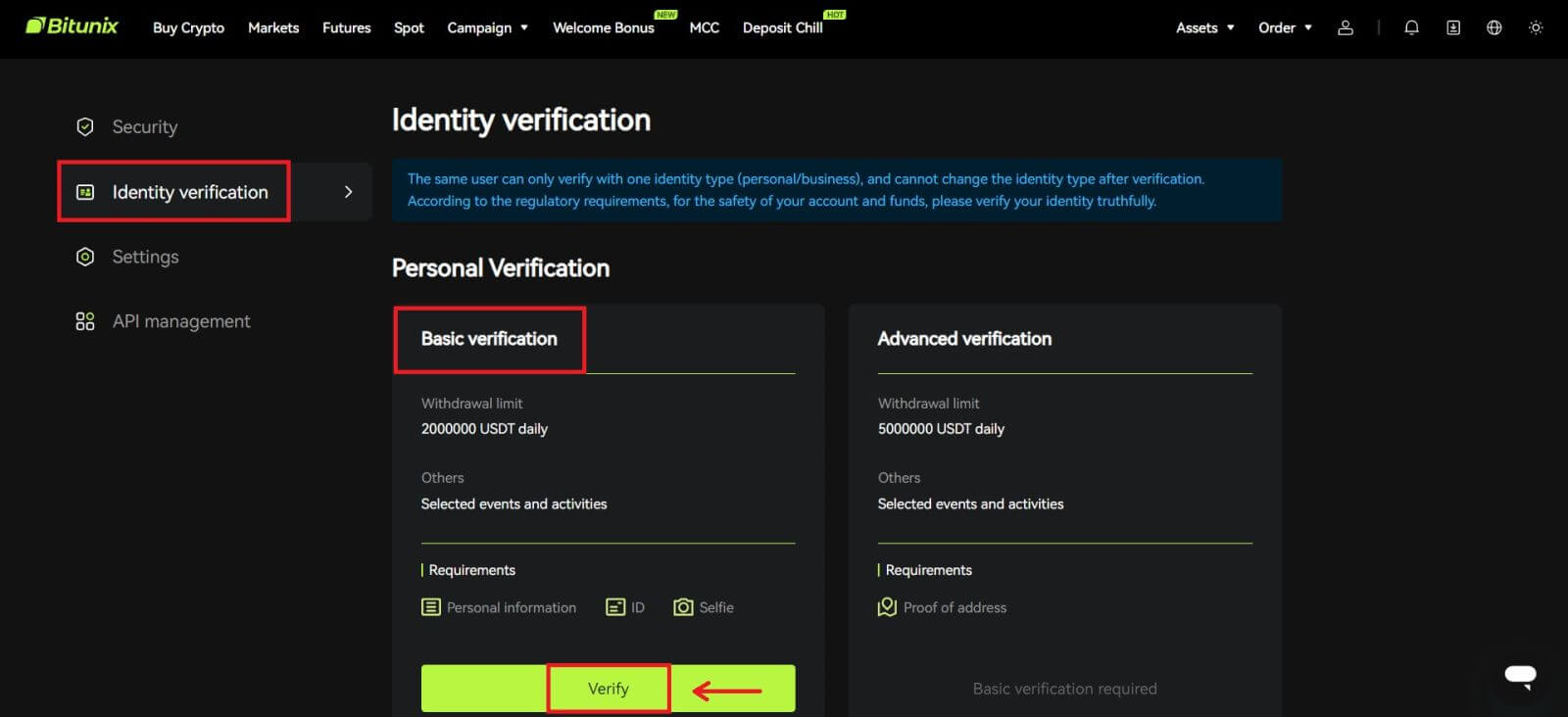
2. Kies land of streek, ID-tipe, en voer jou ID-nommer, naam en geboortedatum in volgens die instruksies, klik [Volgende]. 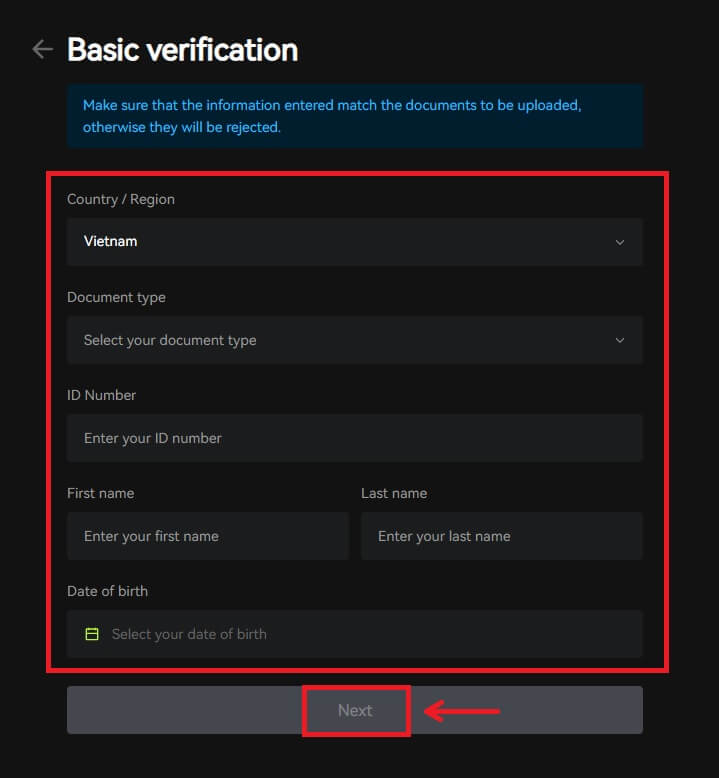
3. Laai die voor- en agterkant van jou geselekteerde ID op, asook 'n foto van jou met jou ID en 'n papier met Bitunix en die huidige datum geskryf, klik [Submit]. KYC-verifikasie sal voltooi word nadat Bitunix die dokumente en die inligting wat jy ingedien het, hersien het. 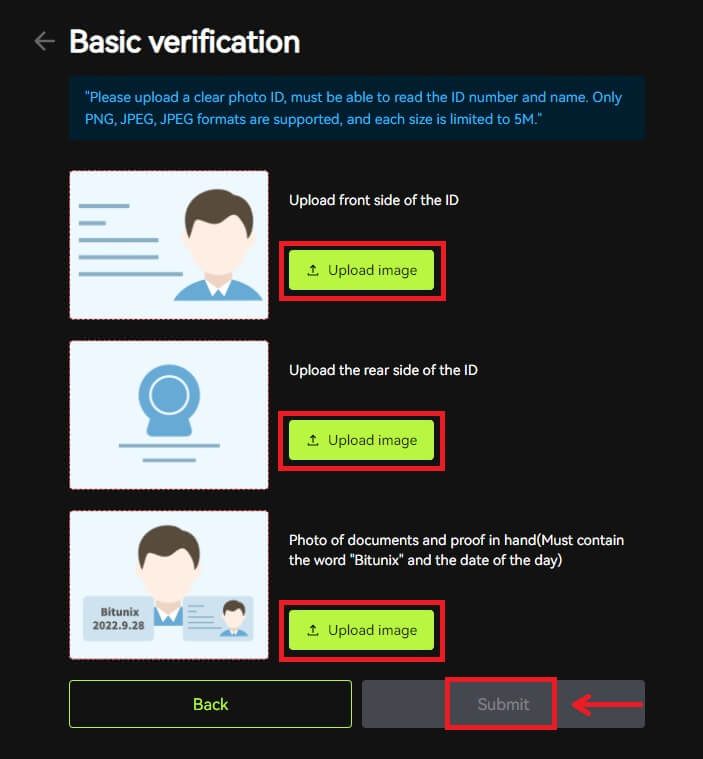
Gevorderde verifikasie
1. Nadat u die basiese verifikasie voltooi het, kan u nou verifieer vir gevorderde verifikasie. Klik [Verifieer] om te begin. 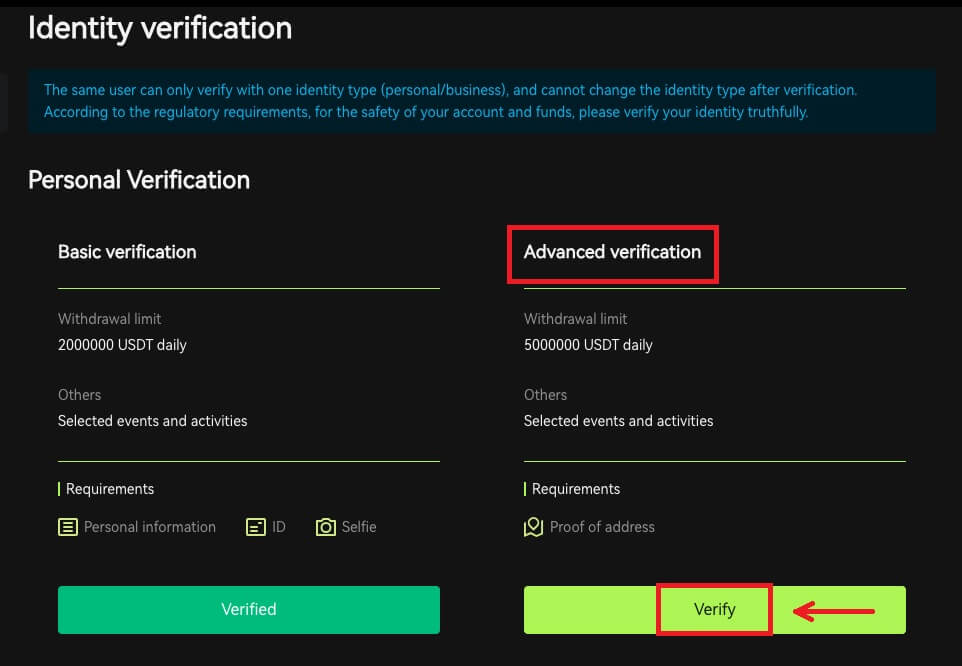
2. Kies die land/streek, en voer die stad, wettige woonadres en poskode in, klik [Volgende]. 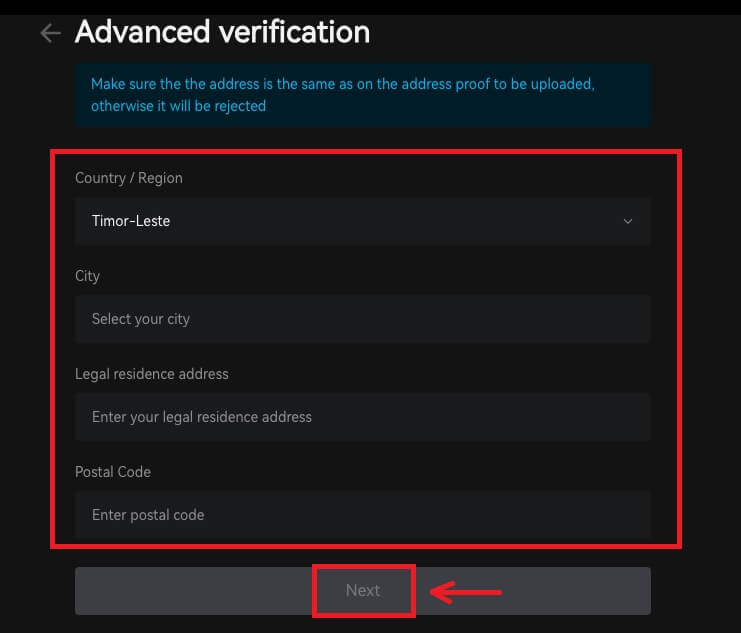 3. Laai 'n geldige bewys van adres op volgens die instruksies, klik [Stuur]. Gevorderde KYC-verifikasie sal voltooi word nadat Bitunix die dokumente en die inligting wat jy ingedien het, hersien het.
3. Laai 'n geldige bewys van adres op volgens die instruksies, klik [Stuur]. Gevorderde KYC-verifikasie sal voltooi word nadat Bitunix die dokumente en die inligting wat jy ingedien het, hersien het. 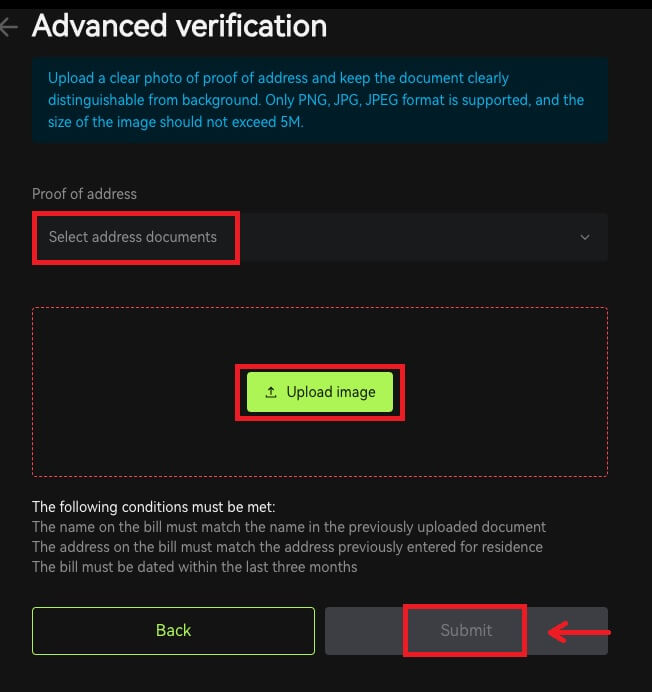
Let wel
1. Identiteitskaarte moet 'n foto met beide kante hê. Verskaf asseblief amptelike Engelse vertaling vir nie-Romeinse briewe.
2. Verskaf asseblief 'n foto van jou met jou paspoort of foto ID. Op dieselfde prent moet jy die datum neerskryf - en 'n nota met die woord 'Bitunix'. Maak seker dat jou gesig duidelik sigbaar is en dat alle inligting op die ID duidelik leesbaar is.
3. Bewys van adres ('n staat soos 'n nutsrekening, brief van 'n staatsdepartement, belastingstaat buite jou bankinligting nie ouer as 90 dae nie - wat jou naam en woonadres duidelik aandui. Die dokument moet in Romeinse letters wees, of 'n gesertifiseerde Engelse vertaling moet bykomend tot die oorspronklike dokument opgelaai word
4. Aanvaarde dokumenttipes: JPG /PNG/JPEG, en die maksimum grootte van die lêers is 5M.
Gereelde Vrae (Gereelde Vrae)
Hoekom moet ek my rekeningidentiteit verifieer?
Daar word van gebruikers vereis om hul identiteit by Bitunix te verifieer deur deur ons KYC-proses te gaan. Sodra jou rekening geverifieer is, kan gebruikers aansoek doen om die onttrekkingslimiet vir 'n spesifieke munt te verhoog as die huidige limiet nie aan hul behoeftes kan voldoen nie.
Met 'n geverifieerde rekening kan gebruikers ook 'n vinniger en gladder deposito- en onttrekkingservaring geniet. Om die rekening te verifieer is ook 'n belangrike stap om die sekuriteit van jou rekening te verbeter.
Wat is die KYC-vlakke en -voordele
KYC-beleid (Know Your Customer Well) is 'n verbeterde ondersoek van rekeninghouers en is die institusionele basis vir anti-geldwassery wat gebruik word om korrupsie te voorkom, en is 'n reeks prosedures waardeur finansiële instellings en cryptocurrency-uitruilings die identiteit van hul kliënte verifieer as vereis word. Bitunix gebruik KYC om kliënte te identifiseer en hul risikoprofiel te ontleed. Hierdie sertifiseringsproses help om geldwassery en die finansiering van onwettige aktiwiteite te voorkom, terwyl KYC-sertifisering ook vereis word vir gebruikers om hul BTC-onttrekkingslimiete te verhoog.
Die volgende tabel lys die onttrekkingslimiete op verskillende KYC-vlakke.
| KYC-vlak | KYC 0 (Geen KYC) | KYC Vlak 1 | KYC Vlak 2 (Gevorderde KYC) |
| Daaglikse onttrekkingslimiet* | ≦500 000 USDT | ≦ 2 000 000 USDT | ≦5 000 000 USDT |
| Maandelikse onttrekkingslimiet** | - | - | - |
*Daaglikse onttrekkingslimiet word elke 00:00 AM UTC opgedateer
**Maandelikse onttrekkingslimiet = Daaglikse onttrekkingslimiet * 30 dae
Algemene redes en oplossings vir KYC-verifikasiemislukkings
Die volgende is algemene redes en oplossings vir KYC-verifikasiemislukkings:
| Verwerpte rede | Moontlike scenario | Oplossingswenke |
| Ongeldige ID | 1. Die stelsel het bespeur dat jou volle naam/geboortedatum op die profiel verkeerd, ontbreek of onleesbaar is. 2. Die opgelaaide dokument bevat nie jou gesigfoto nie of die foto van jou gesig is nie duidelik nie. 3. Die opgelaaide paspoort bevat nie jou handtekening nie. |
1. Jou volle naam, geboortedatum en geldigheidsdatum moet duidelik en leesbaar getoon word. 2. Jou gelaatstrekke moet duidelik vertoon word. 3. As jy 'n paspoortbeeld oplaai, maak asseblief seker dat die paspoort jou handtekening het. Aanvaarde bewys van identiteitsdokumente sluit in: Paspoort, nasionale identiteitskaart, verblyfpermit, bestuurslisensie; Onaanvaarde bewys van identiteitsdokumente sluit in: Studentevisum, Werkvisum, Reisvisum |
| Ongeldige dokumentfoto | 1. Die kwaliteit van opgelaaide dokumente kan vervaag, gesny word of jy het jou identiteitsinligting gemasker. 2. Opgelaaide irrelevante foto's van identiteitsdokumente of bewys van adres. |
1. Jou Volle naam, Geboortedatum en Geldigheidsdatum moet leesbaar wees en maak seker dat al die hoeke van die dokument duidelik gewys word. 2. Laai asseblief enige aanvaarbare identiteitsdokumente soos jou paspoort, nasionale identiteitskaart of bestuurslisensie weer op. |
| Ongeldige bewys van adres | 1. Die bewys van adres verskaf is nie binne die afgelope drie maande nie. 2. Die bewys van adres wat verskaf word, toon 'n ander persoon se naam in plaas van jou naam. 3. 'n Onaanvaarbare dokument vir bewys van adres ingedien. |
1. Die bewys van adres moet gedateer/uitgereik word binne die laaste drie maande (dokumente ouer as drie maande sal afgekeur word). 2. Jou naam moet duidelik op die dokumente getoon word. 3. Dit kan nie dieselfde dokument as Bewys van Identiteit wees nie. Aanvaarde bewys van adresdokumente sluit in: Nutsrekeninge Amptelike bankstateResidensiële bewys uitgereik deur die regeringInternet-/kabel-TV-/huistelefoonlynrekeninge Belastingopgawes/Raadsbelastingrekeninge Onaanvaarde bewys van adresdokumente sluit in: ID-kaart, Bestuurslisensie, Paspoort, Selfoonstaat, Huur ooreenkoms, Versekeringsdokument, Mediese rekeninge, Banktransaksiestrokie, Bank- of maatskappyverwysingsbrief, Handgeskrewe faktuur, Kwitansie vir aankope, Grenspasse |
| Skermskoot / Nie oorspronklike dokument nie | 1. Die stelsel bespeur 'n skermskoot, skandeerkopie of gedrukte dokument wat nie aanvaarbaar is nie. 2. Die stelsel bespeur 'n papierkopie in plaas van die oorspronklike dokument. 3. Die stelsel bespeur swart en wit foto's van dokumente. |
1. Maak asseblief seker dat die opgelaaide dokument die oorspronklike lêer/PDF-formaat is. 2. Maak asseblief seker dat die foto wat opgelaai is nie met beeldverwerkingsagteware (Photoshop, ens) geredigeer is nie en dat dit nie 'n skermskoot is nie. 3. Laai asseblief 'n gekleurde dokument/foto op. |
| Dokumentbladsy ontbreek | Sommige bladsye van opgelaaide dokumente ontbreek. | Laai asseblief 'n nuwe foto van die dokument op met al vier hoeke sigbaar en 'n nuwe foto van die dokument (voor- en agterkante). Maak asseblief seker dat die dokumentbladsy met belangrike besonderhede ingesluit is. |
| Beskadigde dokument | Die kwaliteit van die opgelaaide dokument is swak of beskadig. | Maak seker dat die hele dokument sigbaar of leesbaar is; nie beskadig nie en daar is geen glans op die foto nie. |
| Dokument wat verval het | Die datum op die opgelaaide identiteitsdokument is verval. | Maak seker dat die identiteitsdokument steeds binne die geldigheidsdatum is en nog nie verval het nie. |
| Onherkenbare taal | Die dokument word opgelaai in nie-ondersteunde tale soos Arabies, Sinhala, ens. | Laai asseblief 'n ander dokument met Latynse karakters of jou internasionale paspoort op. |


